
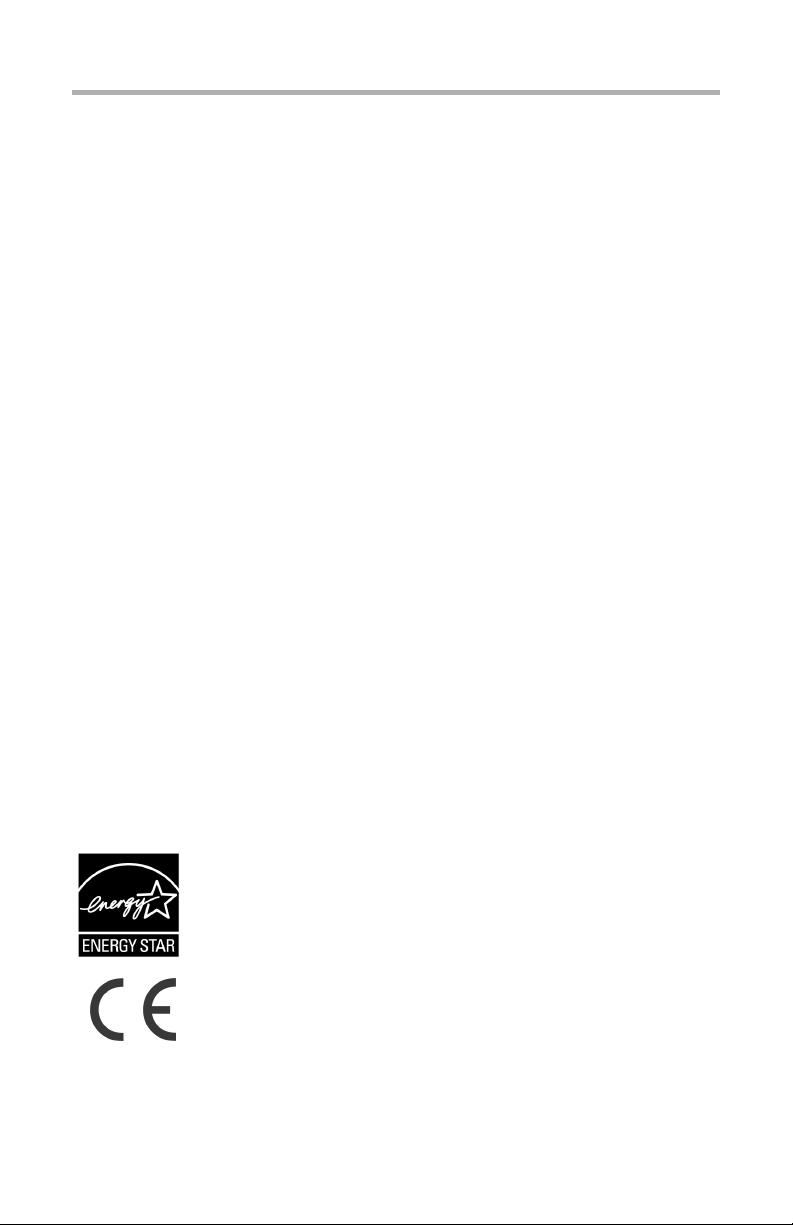
Information sur les droits d'auteur
Copyright © 2005 par Oki Data Americas, Inc. Tous droits réservés.
Titre du document et référence________________________________
C3200 Guide de l’Utilisateur
N/P 59370402
Revision 1.0
septembre, 2005
Avis de non-responsabilité ___________________________________
Tout a été fait pour que les informations fournies dans ce document soient complètes,
exactes et à jour. Le fabricant décline toute responsabilité quant aux conséquences d'erreurs
échappant à son contrôle. Le fabricant ne peut en outre garantir que les changements
éventuellement apportés aux logiciels et matériels mentionnés dans ce guide par leurs
fabricants respectifs n'affectent pas la validité de ces informations. Les références faites dans
ce document à des logiciels d'autre provenance ne constituent pas un accord de la part
d'fabricant.
Toutes les mesures ont été prises pour que ce document vous apporte une aide précieuse,
toutefois nous ne pouvons garantir qu'il traite dans son intégralité toutes les informations
contenues.
Les derniers pilotes et manuels sont disponibles sur le site Web :
http://www.my.okidata.com
Marques commerciales ______________________________________
OKI et Microline sont des marques déposées de Oki Electric Industry Company, Ltd.
Apple, Macintosh et Mac OS sont des marques déposées de Apple Computors Inc.
ENERGY STAR est une marque déposée de l'Agence de protection environnementale des
États-Unis (EPA, Environmental Protection Agency).
Hewlett-Packard, HP et LaserJet sont des marques déposées de Hewlett-Packard Company.
Microsoft, MS-DOS et Windows sont soit des marques, soit des marques déposées de
Microsoft Corporation aux États-Unis et/ou dans d'autres pays.
Les autres noms de produits et de marques sont des marques déposées ou des marques de
leurs propriétaires.
Informations réglementaires _________________________________
En tant que participant au programme ENERGY STAR, le fabricant a
déterminé que ce produit répond aux directives ENERGY STAR en termes
de consommation d'énergie.
Ce produit est conforme aux exigences des directives du conseil 89/336/
EEC (EMC), 73/23/EEC (LVD) et 1999/5/EC (R&TTE) avec les
amendements éventuellement applicables par rapport aux lois des états
membres relatives à la compatibilité électromagnétique et à la basse
tension.
C3200 Guide de l’Utilisateur
Information sur les droits d'auteur • 2

Table des matières
Information sur les droits d'auteur. . . . . . . . . . . . . . .2
Titre du document et référence . . . . . . . . . . . . . . . . . . 2
Avis de non-responsabilité . . . . . . . . . . . . . . . . . . . . . 2
Marques commerciales . . . . . . . . . . . . . . . . . . . . . . . . 2
Informations réglementaires . . . . . . . . . . . . . . . . . . . . 2
Notes, mises en garde, etc.. . . . . . . . . . . . . . . . . . . . . 6
Introduction . . . . . . . . . . . . . . . . . . . . . . . . . . . . . . . .7
Caractéristiques . . . . . . . . . . . . . . . . . . . . . . . . . . . . 7
Options . . . . . . . . . . . . . . . . . . . . . . . . . . . . . . . . . 7
Présentation de l'imprimante. . . . . . . . . . . . . . . . . . . . 8
Vue avant . . . . . . . . . . . . . . . . . . . . . . . . . . . . . . . 8
Vue arrière . . . . . . . . . . . . . . . . . . . . . . . . . . . . . . 9
Modification de la langue d’affichage. . . . . . . . . . . . 10
Recommandations concernant les supports . . . . . . .11
Description des grammages de support. . . . . . . . . . . 11
Types de support. . . . . . . . . . . . . . . . . . . . . . . . . . . 12
Papier . . . . . . . . . . . . . . . . . . . . . . . . . . . . . . . . . 12
Enveloppes . . . . . . . . . . . . . . . . . . . . . . . . . . . . . 13
Transparents . . . . . . . . . . . . . . . . . . . . . . . . . . . . 13
Étiquettes . . . . . . . . . . . . . . . . . . . . . . . . . . . . . . 14
Support : Bac 1 ou bac 2 optionnel . . . . . . . . . . . . . . 15
Formats de support : Bacs 1 et 2 . . . . . . . . . . . . . . 15
Sélection automatique . . . . . . . . . . . . . . . . . . . . . . . 17
Support : Bac multifonction . . . . . . . . . . . . . . . . . . . 17
Formats de support : Bac multifonction. . . . . . . . . . 18
Sortie du dessus (empileuse face vers le bas) . . . . . . . 19
Sortie arrière (empileuse face vers le haut) . . . . . . . . 19
Unité duplex (recto verso) optionnelle . . . . . . . . . . . . 20
Chargement des supports . . . . . . . . . . . . . . . . . . . . .21
Bacs 1 et 2 . . . . . . . . . . . . . . . . . . . . . . . . . . . . . . . 21
Bac multifonction (MF) . . . . . . . . . . . . . . . . . . . . . . . 25
Fonctions de menu . . . . . . . . . . . . . . . . . . . . . . . . . .29
Modifications des options de menu. . . . . . . . . . . . . . . 30
Par exemple : . . . . . . . . . . . . . . . . . . . . . . . . . . . 31
Valeurs par défaut des menus. . . . . . . . . . . . . . . . . . 33
Menus Informations et Impression . . . . . . . . . . . . . 33
Menu Support . . . . . . . . . . . . . . . . . . . . . . . . . . . 34
Menus Couleur et Config Système . . . . . . . . . . . . . 35
Menus USB, Réseau, et Memory. . . . . . . . . . . . . . . 36
Menus Réglage Système et Maintenance. . . . . . . . . 37
Menu Utilisation . . . . . . . . . . . . . . . . . . . . . . . . . . 38
C3200 Guide de l’Utilisateur
Table des matières • 3
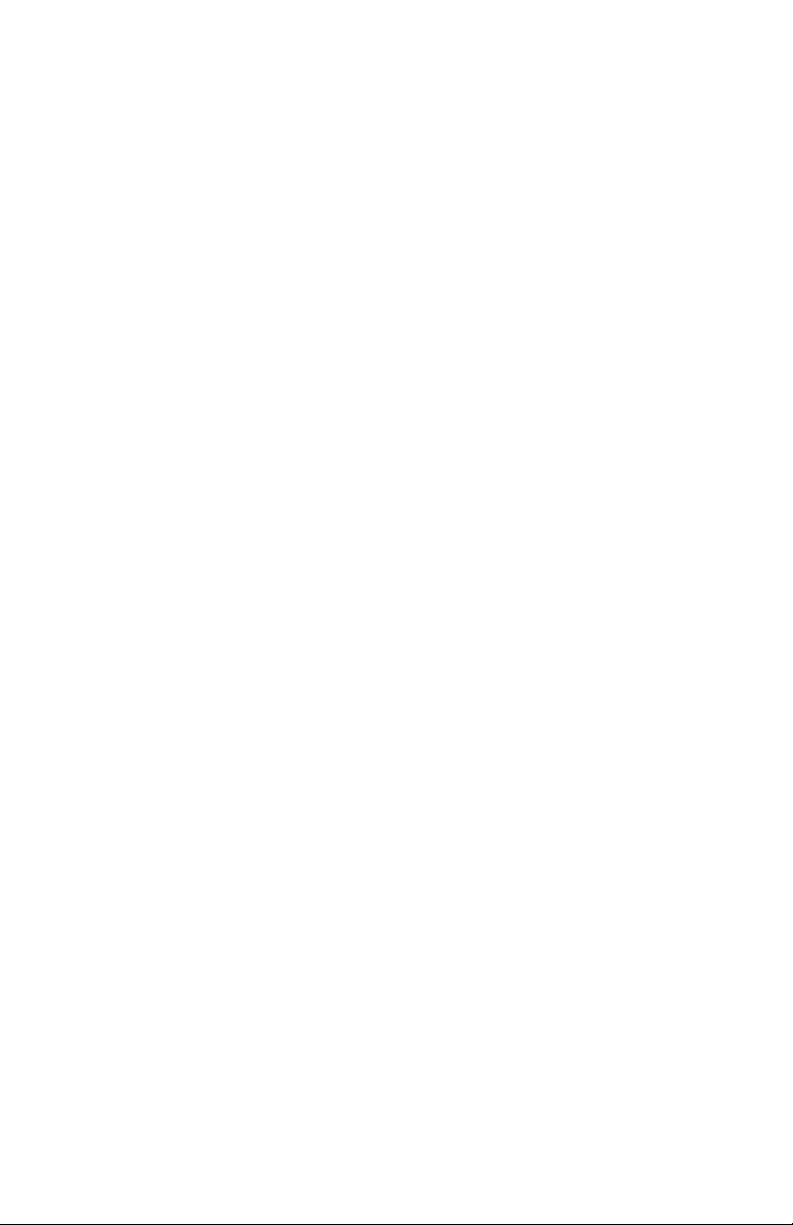
Menus de l'imprimante . . . . . . . . . . . . . . . . . . . . . . . 39
Menu Informations . . . . . . . . . . . . . . . . . . . . . . . . 39
Menu Impression . . . . . . . . . . . . . . . . . . . . . . . . . 40
Menu Support . . . . . . . . . . . . . . . . . . . . . . . . . . . 42
Menu Couleur . . . . . . . . . . . . . . . . . . . . . . . . . . . 45
Menu Config Système . . . . . . . . . . . . . . . . . . . . . . 47
Menu USB . . . . . . . . . . . . . . . . . . . . . . . . . . . . . . 49
Menu Réseau . . . . . . . . . . . . . . . . . . . . . . . . . . . . 50
Menu Mémoire . . . . . . . . . . . . . . . . . . . . . . . . . . . 52
Menu Réglage Système. . . . . . . . . . . . . . . . . . . . . 53
Menu Maintenance . . . . . . . . . . . . . . . . . . . . . . . . 54
Menu Utilisation . . . . . . . . . . . . . . . . . . . . . . . . . . 55
Consommables . . . . . . . . . . . . . . . . . . . . . . . . . . . . .57
La durée utile . . . . . . . . . . . . . . . . . . . . . . . . . . . . . 57
Cartouche de toner. . . . . . . . . . . . . . . . . . . . . . . . 57
Tambour d'image . . . . . . . . . . . . . . . . . . . . . . . . . 57
Unité de courroie de transfert . . . . . . . . . . . . . . . . 57
Unité de fusion. . . . . . . . . . . . . . . . . . . . . . . . . . . 57
Remplacement . . . . . . . . . . . . . . . . . . . . . . . . . . . . 58
Cartouches de toner . . . . . . . . . . . . . . . . . . . . . . . 58
Tambour d'image . . . . . . . . . . . . . . . . . . . . . . . . . 65
Remplacement de l'unité de courroie de transfert. . . 75
Remplacement de l'unité de fusion . . . . . . . . . . . . . 81
Dégagement des bourrages . . . . . . . . . . . . . . . . . . .86
Généralités . . . . . . . . . . . . . . . . . . . . . . . . . . . . . . . 86
Bourrage 382. . . . . . . . . . . . . . . . . . . . . . . . . . . . 87
Bourrage 381. . . . . . . . . . . . . . . . . . . . . . . . . . . . 91
Bourrages 372 et 380 . . . . . . . . . . . . . . . . . . . . . . 97
Bourrages 370, 373 et 383 . . . . . . . . . . . . . . . . . . 99
Bourrage 371. . . . . . . . . . . . . . . . . . . . . . . . . . . 102
Bourrages 391 et 392 . . . . . . . . . . . . . . . . . . . . . 105
Bourrage 390. . . . . . . . . . . . . . . . . . . . . . . . . . . 107
Dépannage . . . . . . . . . . . . . . . . . . . . . . . . . . . . . . .110
Messages du panneau d'affichage . . . . . . . . . . . . . . 110
Problèmes d'alimentation des supports. . . . . . . . . . . 115
Lorsque des bourrages se produisent souvent : . . . 115
Problèmes d'impression . . . . . . . . . . . . . . . . . . . 116
Un message d'erreur de l'application ou de panne de protec-
tion générale est affiché.. . . . . . . . . . . . . . . . . . . 118
Qualité d'impression médiocre . . . . . . . . . . . . . . . 120
Problèmes divers . . . . . . . . . . . . . . . . . . . . . . . . 123
Options . . . . . . . . . . . . . . . . . . . . . . . . . . . . . . . . . .125
Mémoire vive (RAM). . . . . . . . . . . . . . . . . . . . . . . . 125
Deuxième bac à papier. . . . . . . . . . . . . . . . . . . . . . 126
Unité duplex (recto verso) . . . . . . . . . . . . . . . . . . . 127
C3200 Guide de l’Utilisateur
Table des matières • 4
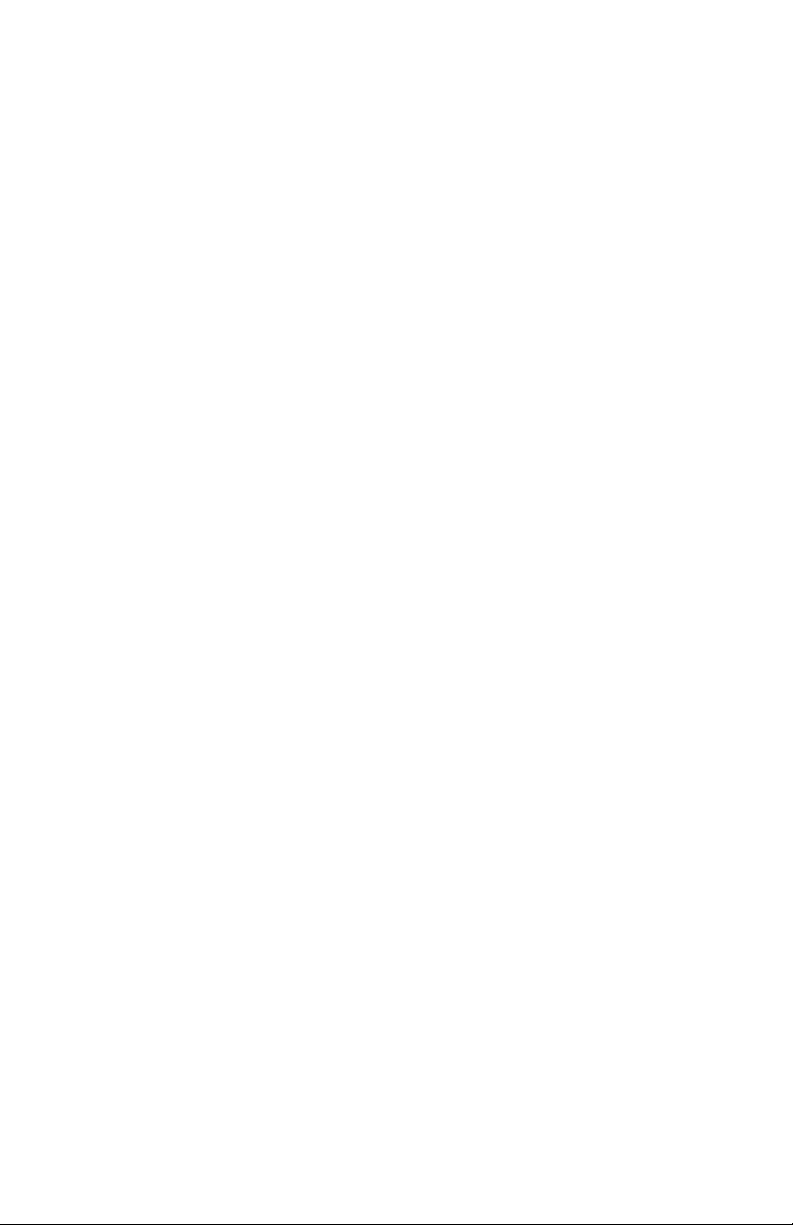
Spécifications . . . . . . . . . . . . . . . . . . . . . . . . . . . . .128
Windows . . . . . . . . . . . . . . . . . . . . . . . . . . . . . . . . .130
Impression avec toner noir . . . . . . . . . . . . . . . . . . . 130
Tirages couleur . . . . . . . . . . . . . . . . . . . . . . . . . . . 132
Généralités . . . . . . . . . . . . . . . . . . . . . . . . . . . . 132
Sélection d'une méthode de concordance des couleurs (col-
orimétrie) . . . . . . . . . . . . . . . . . . . . . . . . . . . . . 134
Concordance des couleurs . . . . . . . . . . . . . . . . . . 136
Utilisation du pilote d'imprimante . . . . . . . . . . . . . . 139
Windows 98 / Me / XP / NT 4.0. . . . . . . . . . . . . . . . . 140
Windows 2000 . . . . . . . . . . . . . . . . . . . . . . . . . . 156
Utilitaires. . . . . . . . . . . . . . . . . . . . . . . . . . . . . . . . .171
Présentation . . . . . . . . . . . . . . . . . . . . . . . . . . . . . 171
Utilitaire Color Swatch (Nuancier de couleurs). . . . . . 172
LPR Utility (Utilitaire LPR) . . . . . . . . . . . . . . . . . . . . 176
C3200 Guide de l’Utilisateur
Table des matières • 5
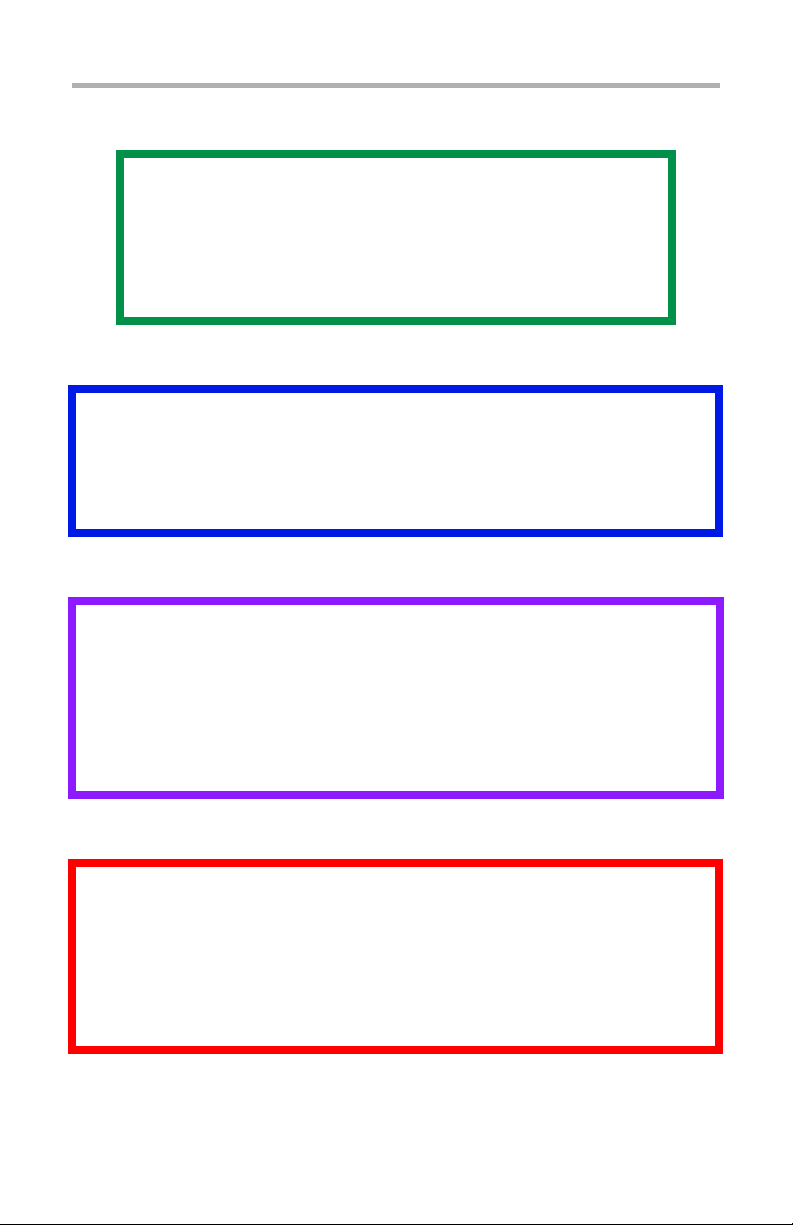
Notes, mises en garde, etc.
NOTE
Une note est indiquée comme ceci. Elle fournit
des informations supplémentaires en
complément du texte principal et pouvant vous
aider à utiliser et connaître le produit.
Important!
Un message important est indiqué comme ceci. Il fournit
des informations supplémentaires pour éviter des
problèmes potentiels.
MISE EN GARDE!
Une mise en garde est indiquée comme ceci. Elle
fournit des informations supplémentaires qui, si on
les néglige, peuvent provoquer une défaillance au
niveau du fonctionnement ou endommager
l’équipement.
AVERTISSEMENT!
Un avertissement est indiqué comme ceci. Il
fournit des informations supplémentaires qui, si
on les néglige, peuvent représenter un risque de
blessures.
C3200 Guide de l’Utilisateur
Notes, mises en garde, etc. • 6
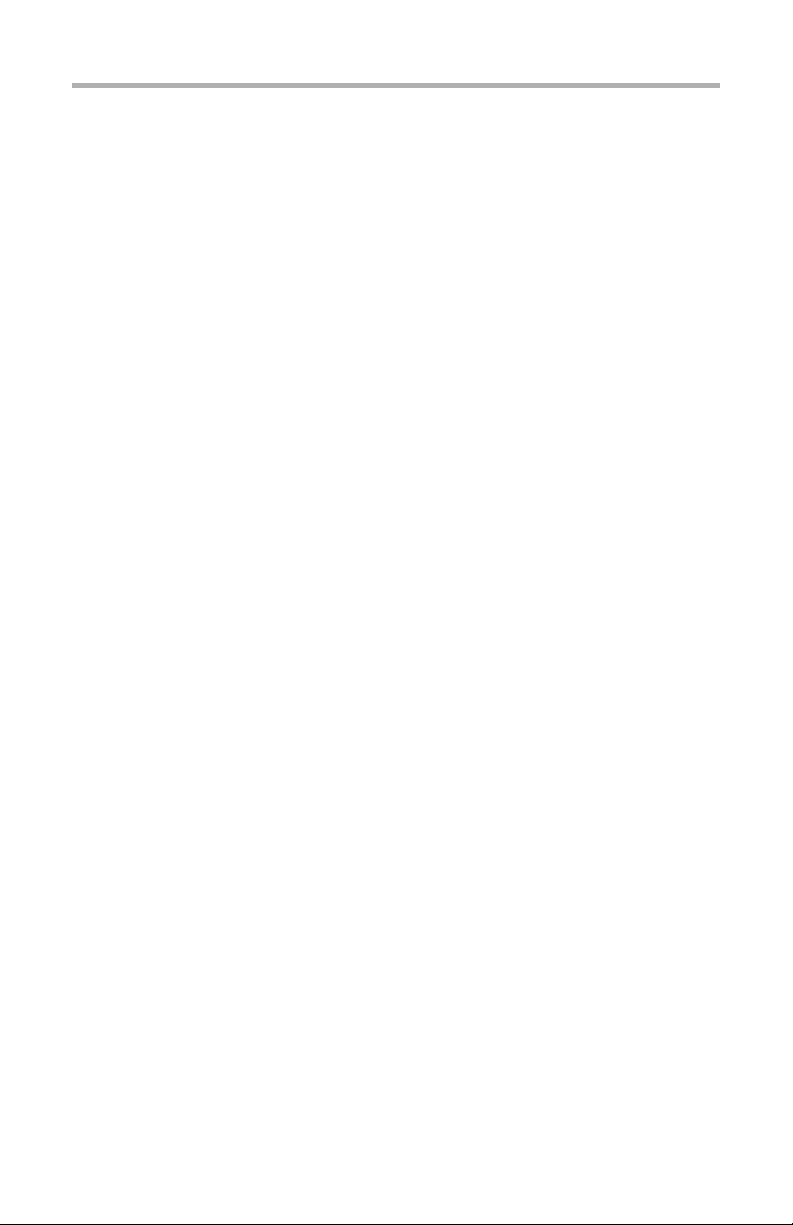
Introduction
Votre nouvelle imprimante intègre plusieurs fonctionnalités
avancées pour offrir des tirages précis aux couleurs vivantes,
des tirages monochromes nets à très grande vitesse, et ce, sur
un large éventail de supports.
Caractéristiques ___________________
• Jusqu'à 12 pages couleur par minute.
• Jusqu'à 20 pages monochromes par minute.
• Résolution d'impression de 600 x 1 200 points par pouce.
• Technologie numérique à passage unique Single Pass
Color.
• Émulation Hiper-C.
• Connexions réseau 10 Base-T et 100 Base-TX.
Options
• Unité duplex (recto verso) pour l'impression recto verso
automatique (consultez la page 127).
• Mémoire supplémentaire (consultez la page 125) :
• 64 Mo ou 256 Mo
• Deuxième bac à papier, capacité de 530 feuilles de 20 lb
(consultez la page 126).
C3200 Guide de l’Utilisateur
Introduction • 7
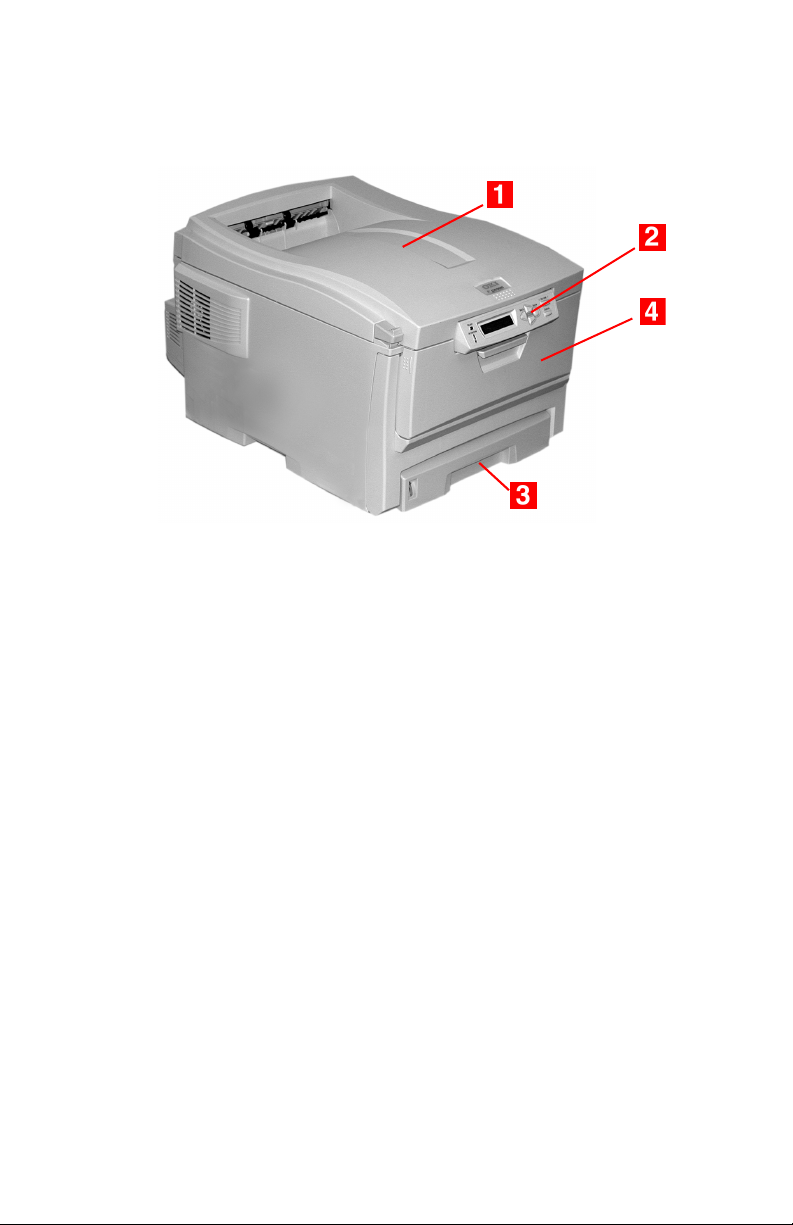
Présentation de l'imprimante _________
Vue avant
c53_01_printerfull.jpg
1. Sortie du dessus : Empileuse face vers le bas
Point de livraison des imprimés en standard. Peut contenir
jusqu'à 250 feuilles de 20 lb (75 g/m²).
2. Panneau de commande
Commandes de l'opérateur pilotées par menus et
affichage à cristaux liquides (pouvant afficher en plusieurs
langues; consultez la page 10).
3. Bac à papier
Bac à papier ordinaire en standard. Peut contenir jusqu'à
300 feuilles de 20 lb (75 g/m²).
4. Bac multifonctionnel
Utilisé pour les transparents, le papier plus épais, les
enveloppes et autres supports spéciaux. Permet
également d'alimenter les feuilles individuellement.
C3200 Guide de l’Utilisateur
Introduction • 8
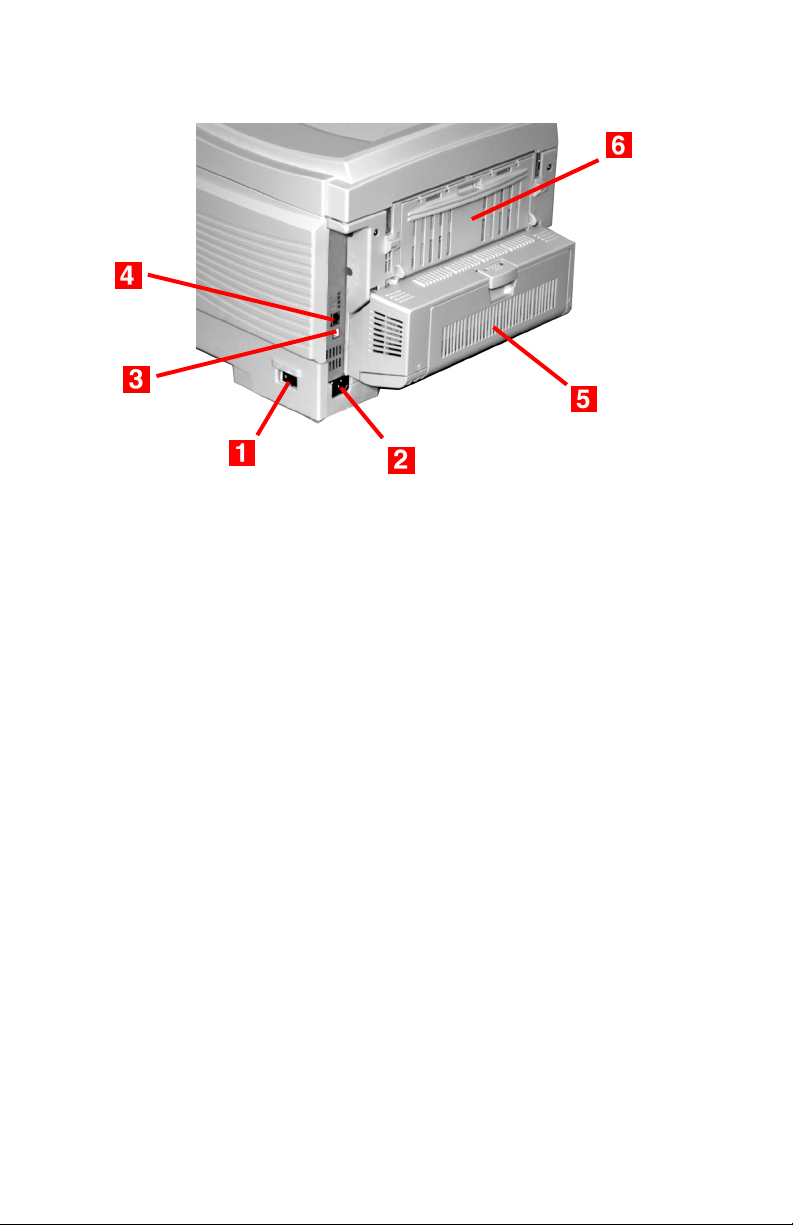
Vue arrière
c51_01_backview.jpg
1. Interrupteur marche/arrêt
2. Prise pour cordon d'alimentation
3. Interface USB
4. Interface réseau
5. Unité duplex (recto verso) optionnelle
6. Sortie arrière : Empileuse (face vers le haut), capacité
de 50 feuilles
Lorsque le plateau de l'empileuse de la sortie arrière est
abaissé, les imprimés sortent de l’imprimante par l’arrière et
sont empilés face vers le haut. Le plateau est utilisé pour les
étiquettes, les supports plus épais, les enveloppes et autres
formats de supports. Lorsqu'il est utilisé avec le bac
multifonction, le circuit papier à l'intérieur de l'imprimante est
droit. Cela permet d'éviter de plier le support lorsqu'il se
déplace à l'intérieur de l'imprimante ainsi que d'obtenir une
alimentation du support plus fiable.
C3200 Guide de l’Utilisateur
Introduction • 9
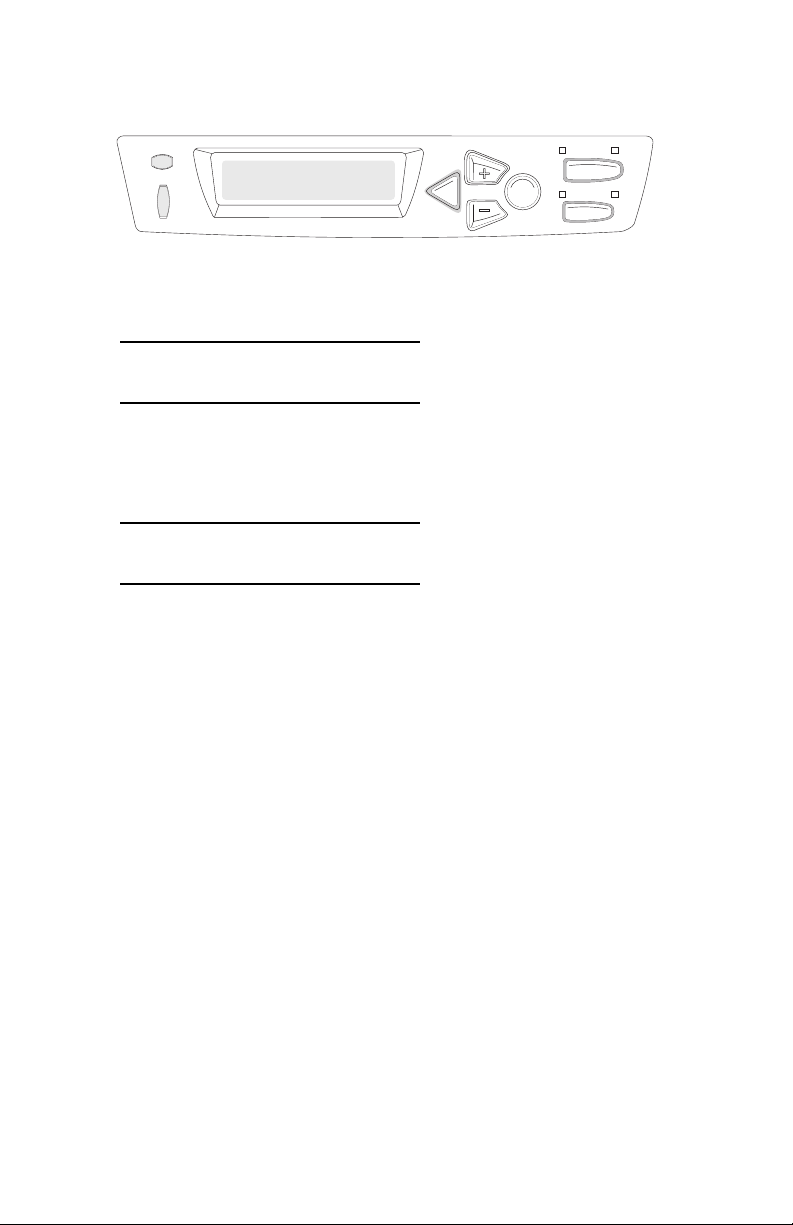
Modification de la langue d’affichage
C53_Panel.eps
READY
ATTENTION
BACK ENTER
MENU
OLN INE
CANCEL
1. Appuyez à plusieurs reprises sur MENU + jusqu’à ce que
ce que l'élément de menu suivant s'affiche.
SYSTEM CONFIG MENU
power save delay time
2. Appuyez sur ENTER.
3. Appuyez à plusieurs reprises sur MENU + jusqu’à ce que
ce que l'élément de menu suivant s'affiche.
SYSTEM CONFIG MENU
language
4. Appuyez sur ENTER.
5. Appuyez à plusieurs reprises sur MENU + et/ou MENU –
jusqu’à ce que ce que la langue désirée s'affiche.
6. Appuyez sur ENTER pour sélectionner la langue.
7. Appuyez sur ON LINE pour quitter le menu et remettre
l’imprimante en mode veille.
C3200 Guide de l’Utilisateur
Introduction • 10
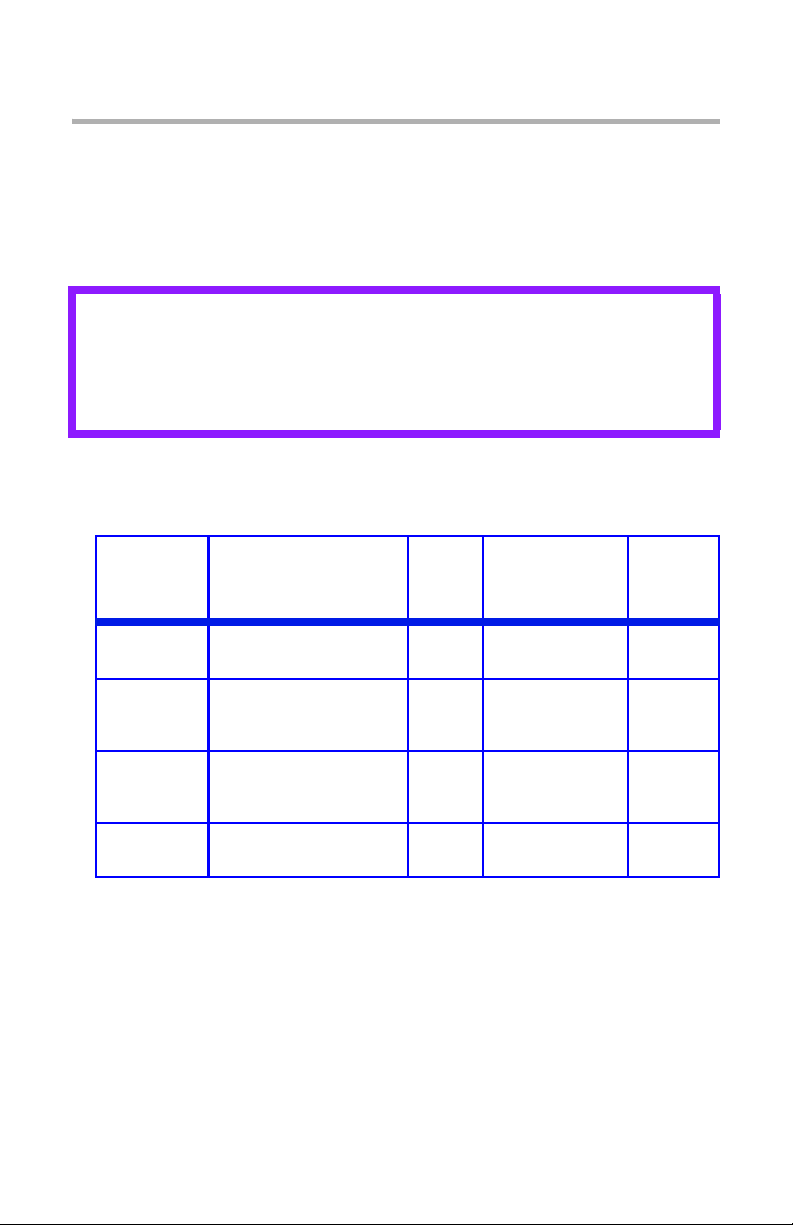
Recommandations concernant
les supports
Votre imprimante prend en charge une foule de supports
d’impression, y compris une gamme de grammages et de
formats de supports, de transparents et d’enveloppes. Cette
section fournit des conseils généraux sur le choix des supports
et explique comment les utiliser.
MISE EN GARDE!
Les supports doivent pouvoir résister à une
température de 446 °F (230 °C) pendant 0,2
seconde.
Description des grammages de support
DescriptionGrammages Alim,
Light
(Léger)
Medium
(Moyen)
Heavy
(Lourd)
Ultra Heavy
(Très lourd)
a. Empileuse, face vers le bas
b. Empileuse, face vers le haut
c. 47 lb (177 g/m²) max. pour bac 2
Bond US de 16 à 19 lb
(de 60 à 71 g/m²)
Bond US de 20 à 27 lb
(de 75 à 101 g/m²)
Bond US de 28 à 32 lb
(de 105 à 120 g/m²)
Bond US de 33 à 54 lb
(de 124 à 203 g/m²)
Bac 1
Bac 2
Bac 1
Bac 2
Bac MF
Bac 1
Bac 2
Bac MF
Bac 2
Bac MF
Unité duplex
(recto verso)?
Non
Oui
Oui (28 lb max.)
c
Non
Bac de
sortie
Dessus
Arrière
Dessus
Arrière
Arrière
uniqu.
Arrière
uniqu.
a
b
C3200 Guide de l’Utilisateur
Recommandations concernant les supports • 11
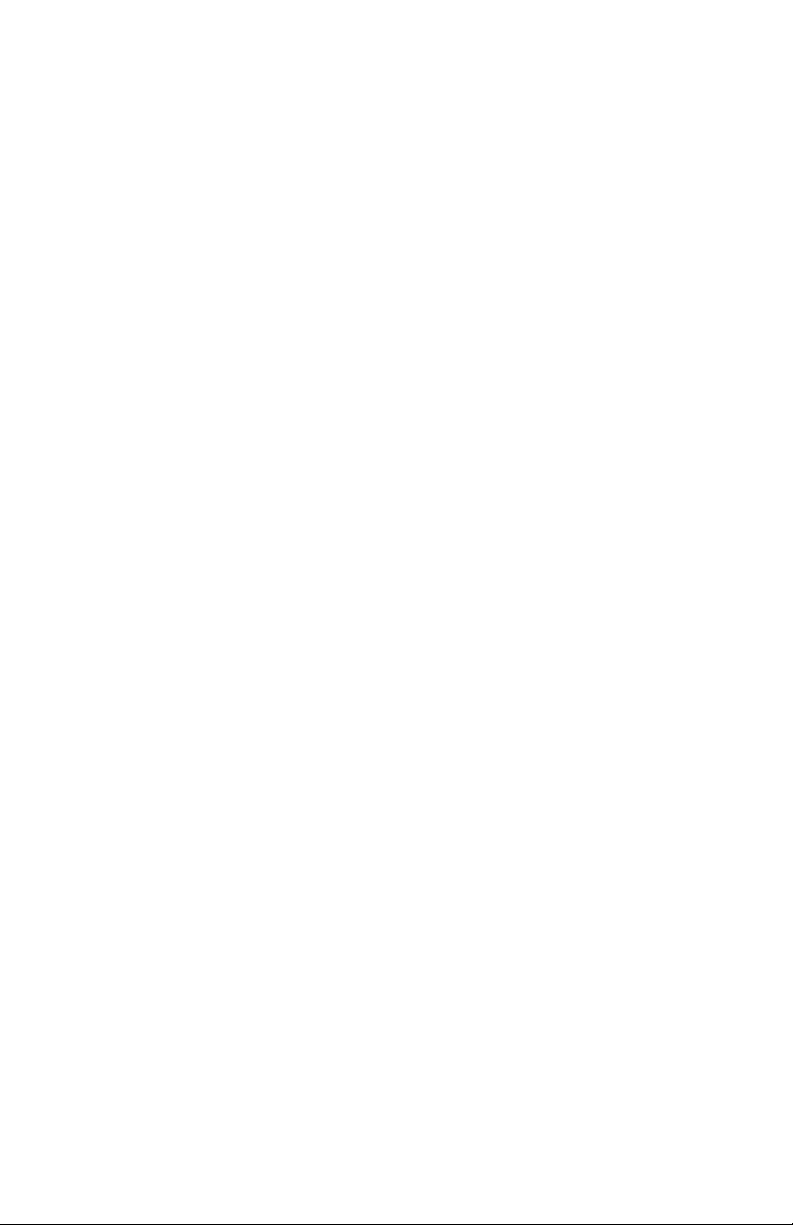
Types de support __________________
Papier
Les meilleurs résultats sont obtenus en utilisant des supports
pour les copieurs et les imprimantes laser. Les types de
supports appropriés sont les suivants :
• Papier blanc radiant pour imprimante laser Hammer-
®
Mill
, bond US de 24 lb (90 g/m²)
• Xerox
• Papier pour épreuves blanc brillant 52206101 Oki
Recommandations
• Consultez http://my.okidata.com pour obtenir les plus
récentes informations sur les supports recommandés
pour votre imprimante.
• Le support doit être rangé à plat et à l'abri de l'humidité,
de la lumière du soleil et de toute source de chaleur.
• Un support à texture épaisse peut réduire
considérablement la durée de vie du tambour
d'image. La qualité d'impression peut être améliorée en
modifiant le réglage support sur « Ultra Heavy » (Très
lourd). Cependant, la vitesse d'impression sera réduite et
il ne sera pas possible d'utiliser l'unité duplex (recto
verso) en option.
®
4024, bond US de 20 lb (75 g/m²)
bond US de 32 lb (120 g/m
®
,
2
)
• Évitez :
– d'utiliser un support humide, abîmé ou enroulé
– un support très enduit, glacé ou lisse
– du papier dont l'en-tête est fortement gaufré, du
papier rugueux ou comportant des côtés de grains
très différents
– des supports perforés, découpés ou dont les bords
sont abîmés
– du papier carbone, du papier recyclé, du papier
autocopiant, du papier photosensible, du papier
auto-adhésif ou du papier thermique
C3200 Guide de l’Utilisateur
Recommandations concernant les supports • 12
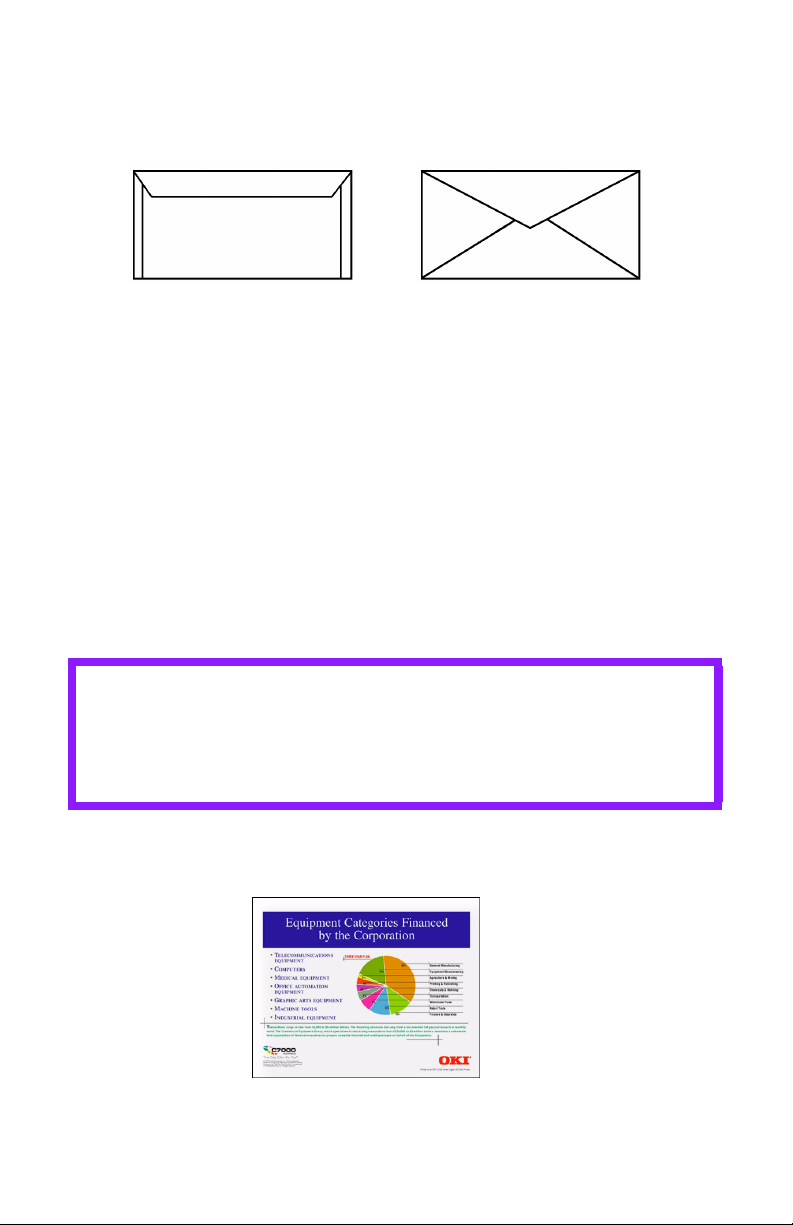
Enveloppes
ENVELOP1.jpg ENVELOP2.jpg
Oui Non
• Utilisez uniquement des enveloppes recommandées (Oki
52206301 et 52206302 : Consultez « Supports
d'impression, Oki » du Guide de référence pratique ou
www.my.okidata.com pour plus d'information).
• Les enveloppes doivent être stockées à plat et à l'abri de
l'humidité, de la lumière du soleil et de toute source de
chaleur.
• N'utilisez pas d'enveloppe à fenêtre ou avec des attaches
métalliques.
• N'utilisez pas d'enveloppe humide, abîmée ou enroulée.
MISE EN GARDE!
Les supports doivent pouvoir résister à une
température de 446 °F (230 °C) pendant 0,2
seconde.
Transparents
transparency_color.jpg
C3200 Guide de l’Utilisateur
Recommandations concernant les supports • 13
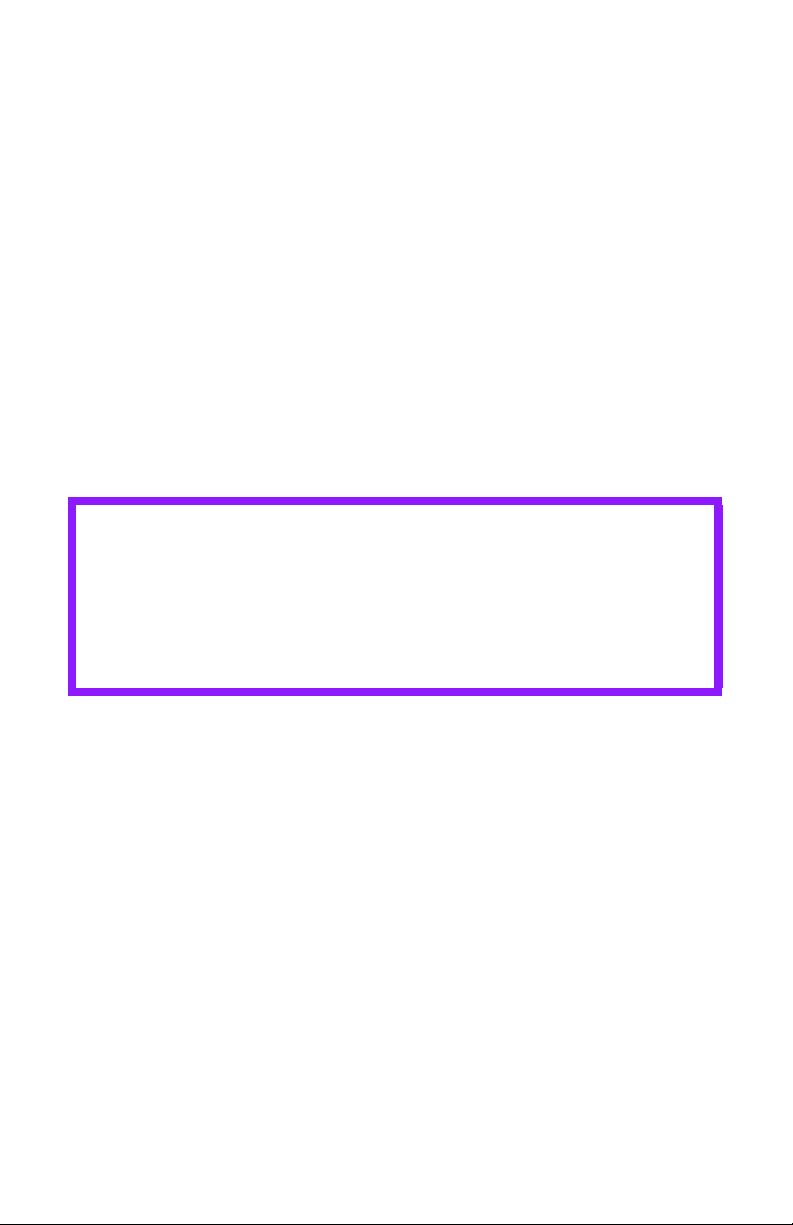
• Utilisez uniquement des transparents recommandés (3M
CG3720, Oki 52205701).
• Évitez d'utiliser des transparents conçus pour être
utilisés avec des marqueurs. Ceux-ci peuvent fondre et
endommager l'unité de fusion de l'imprimante.
Étiquettes
• Les étiquettes laser blanche Avery 5161 (format lettre)
permettent d'obtenir des résultats optimaux avec
l'imprimante.
Consultez www.my.okidata.com pour obtenir les plus
récentes informations sur les supports recommandés
pour votre imprimante.
• N'utilisez pas de support conçu pour les imprimantes
laser ou les copieurs couleur.
MISE EN GARDE!
• Les étiquettes doivent recouvrir toute la feuille
porteuse.
• La feuille porteuse ou la partie adhésive ne doit
pas entrer en contact avec la moindre partie de
l'imprimante.
C3200 Guide de l’Utilisateur
Recommandations concernant les supports • 14
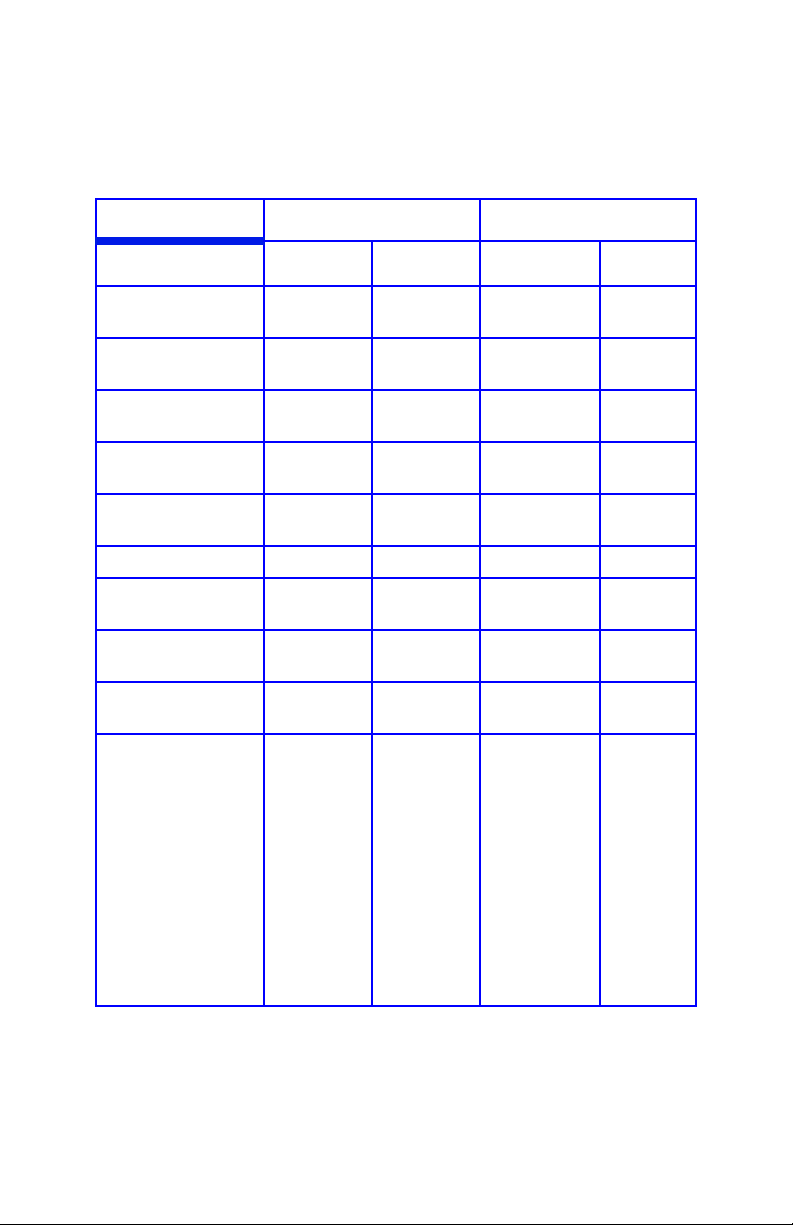
Support : Bac 1 ou bac 2 optionnel_____
Formats de support : Bacs 1 et 2
Alimentation Sortie
Format Bac 1 Bac 2
Lettre (8,5 x 11
po')
Légal-14
(8,5 x 14 po')
Légal-13,5
(8,5 x 13,5 po')
Légal-13
(8,5 x 13 po)
Executive
(7,25 x 10,5 po)
(8,5 po x 13,5 po') R, RV R, RV R, RV R, RV
A5 (145 x 210
mm)
A6 (105 x 148
mm)
B5 (182 x 257
mm)
Personnalisé
c
R, RV
R, RV R, RV R, RV R, RV
R, RV R, RV R, RV R, RV
R, RV R, RV R, RV R, RV
R, RV R, RV R, RV R, RV
R, RV R, RV R, RV R, RV
R
R, RV R, RV R, RV R, RV
R : min. =
3,94 x 5,83
po [100 x
148 mm]
RV: min =
5,8 x 8¼
po [148 x
210 mm]
R, RV:
max.= 8,5
x 14 po
[215,9 x
355,6 mm].
R, RV R, RV R, RV
Non
utilisable
R : min. =
3,94 x 5,83
po [100 x
148 mm]
RV: min =
5,8 x 8¼
po [148 x
210 mm]
R, RV:
max.= 8,5
x 14 po
[215,9 x
355,6 mm].
Dessus
Non
utilisable
R, RV
a
Arrièreb
R
Non
utilisable
a. Utilisez la sortie du dessus (empileuse face vers le bas)
uniquement pour le papier bond US jusqu’à 47 lb (index de
98 lb, 177 g/m
2
).
C3200 Guide de l’Utilisateur
Recommandations concernant les supports • 15
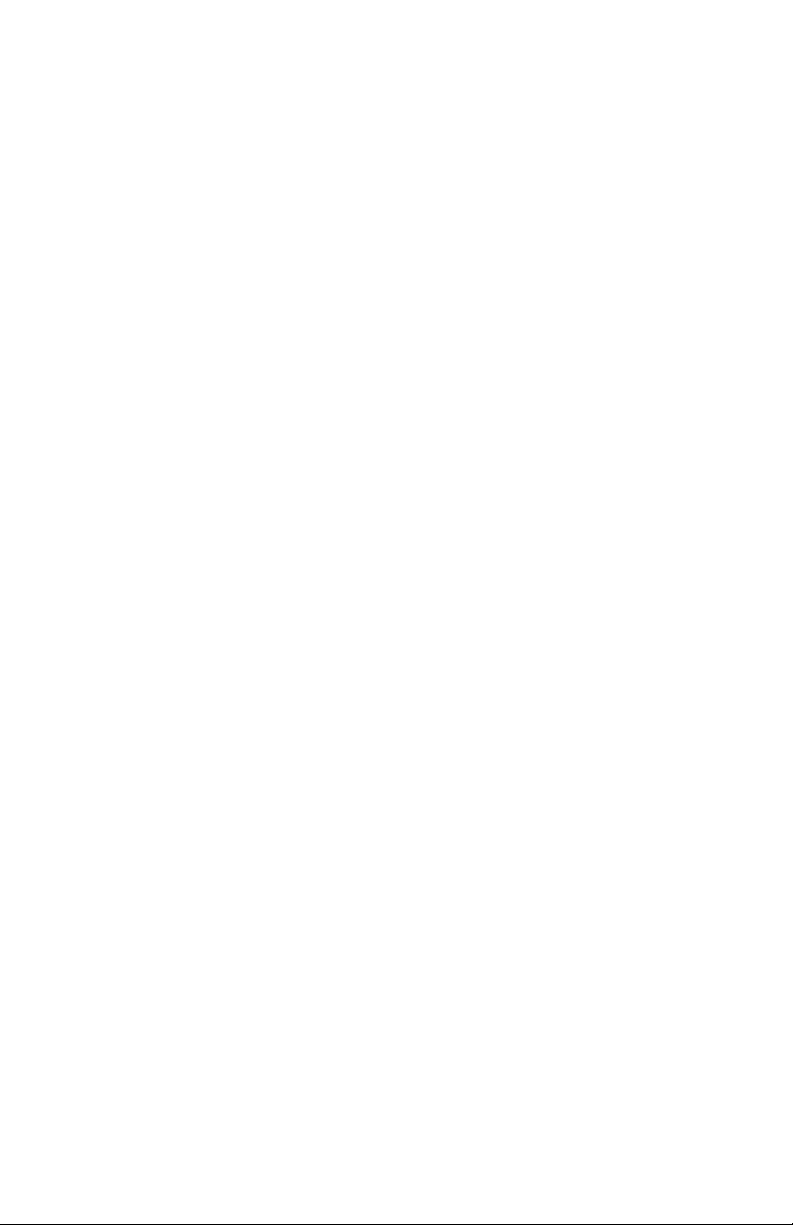
b. Utilisez la sortie arrière (empileuse face vers le haut) unique-
ment pour le papier bond US plus lourd que 47 lb (index de
98 lb, 177 g/m
2
).
c. R = recto; RV = recto verso (impression sur deux côtés)
C3200 Guide de l’Utilisateur
Recommandations concernant les supports • 16
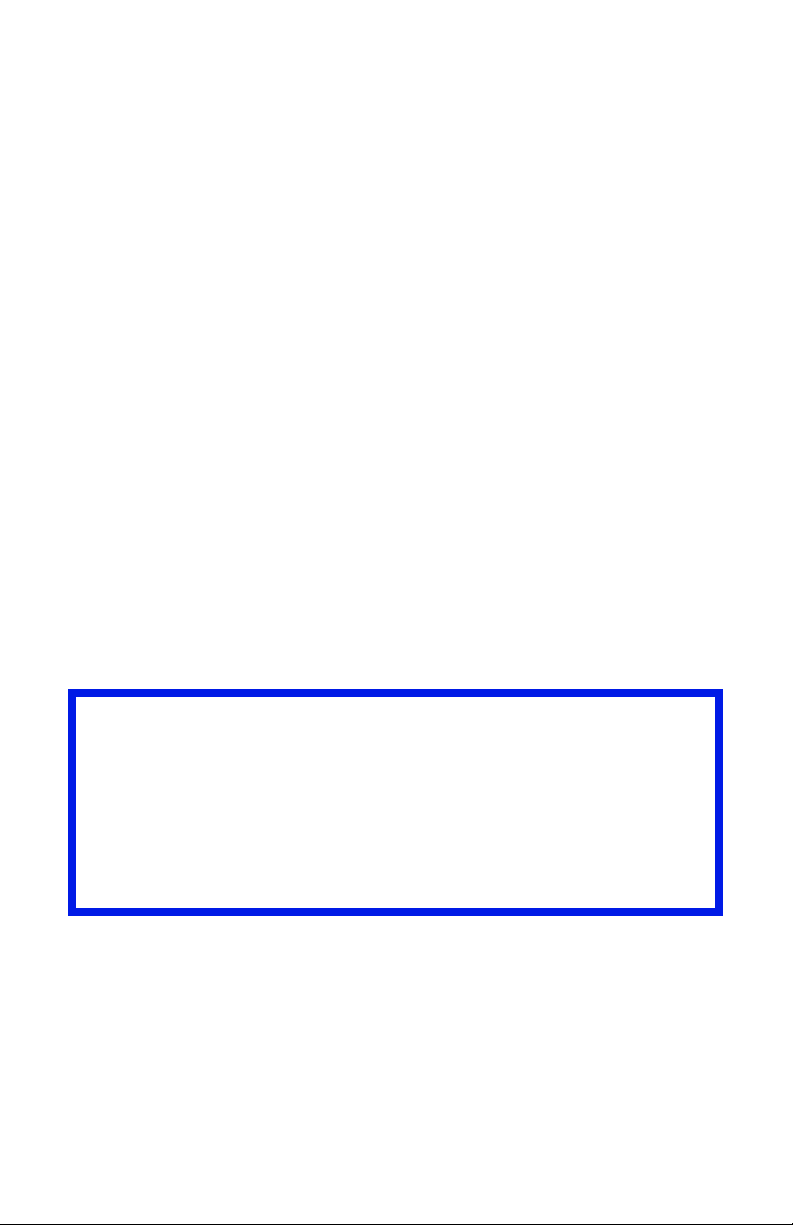
Sélection automatique ______________
Lorsque des supports de format identique sont chargés dans le
bac multifonction ou le deuxième bac en option, l'imprimante
peut automatiquement sélectionner ces bacs lorsque le bac
utilisé ne contient plus de support. Cette fonction est activée
depuis le menu impression (Print Menu). (Consultez la
page 40.)
Support : Bac multifonction __________
Utilisez le bac multifonction (MF) pour l'impression sur des
supports cartonnés, des étiquettes, des enveloppes et des
transparents, ou tout simplement pour imprimer sur du papier
à en-tête, le cas échéant.
• Une pile de support ayant une hauteur d'environ 3/8 po
(10 mm) peut être chargée dans le bac multifonction
(environ 10 enveloppes ou 50 transparents).
• Les supports doivent être chargés côté d'impression vers
le haut, partie supérieure engagée dans l’imprimante.
• Généralement, la sortie arrière (empileuse face vers le
haut) est utilisée conjointement avec le bac
multifonction.
Important!
L'unité duplex (recto verso) peut être utilisée
uniquement avec du papier bond US de grammage d'au
plus 28 lb (105 g/m
l'unité duplex (recto verso) pour l'impression sur des
étiquettes, des enveloppes ou sur du papier bond US de
plus de 28 lb.
Recommandations concernant les supports • 17
2
, index de 58 lb). N'utilisez pas
C3200 Guide de l’Utilisateur
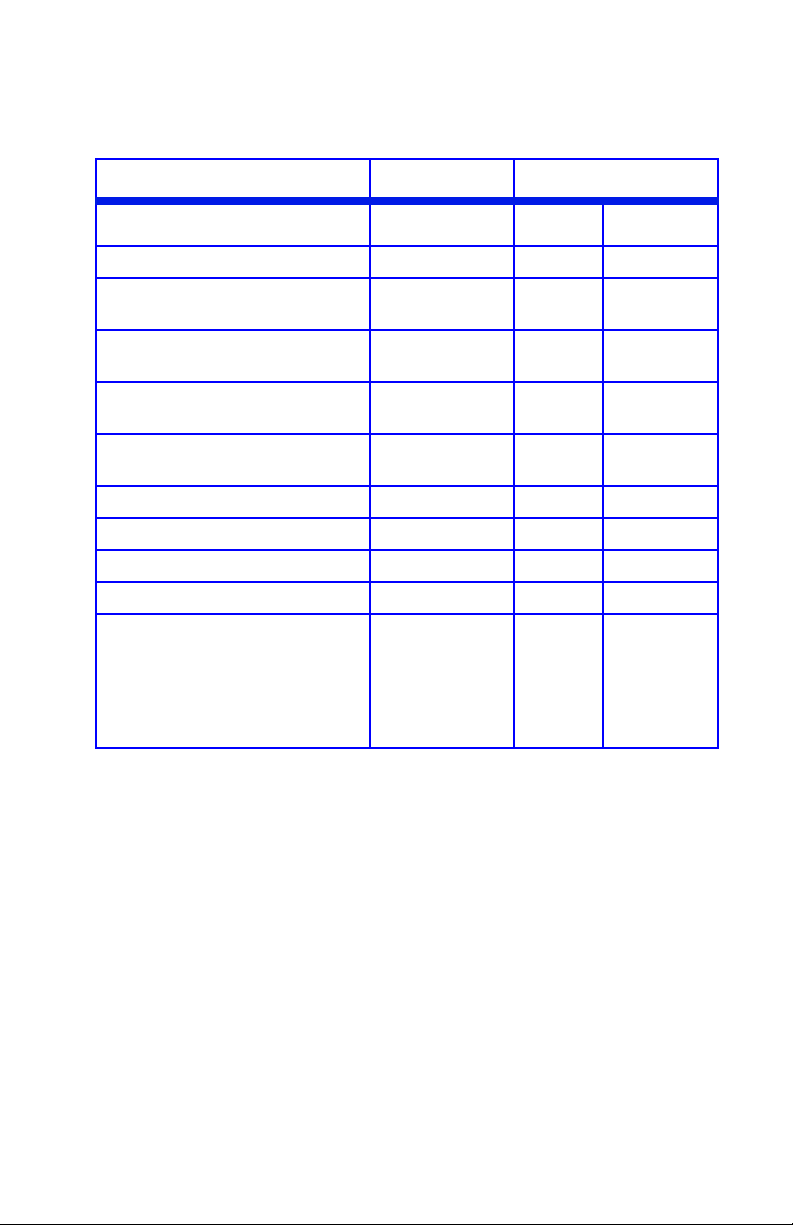
Formats de support : Bac multifonction
Alimentation Sortie
Format Bac MF
Lettre (8,5 x 11 po) Oui Oui Oui
Légal-14
(8,5 x 14 po)
Légal-13,5
(8,5 x 13,5 po)
Légal-13
(8,5 x 13 po)
Executive
(7,25 x 10,5 po)
(8,5 x 13,5 po') Oui Oui Oui
A5 (145 x 210 mm) Oui Oui Oui
B5 (182 x 257 mm) Oui Oui Oui
Enveloppes (COM-10) Oui Oui Non
Personnalisé :
min. = 3,94 x 5,83 po
[100 x 148 mm];
max.= 8,5 x 14 po
[216 x 356 mm]
ou bannière
c
Oui Oui Oui
Oui Oui Oui
Oui Oui Oui
Oui Oui Oui
Oui Oui Non
Arrière
a
Dessus
a. Utilisez la sortie arrière (empileuse face vers le haut) pour l'im-
pression sur des supports plus épais, des transparents, des enveloppes et des étiquettes.
b. Utilisez la sortie du dessus (empileuse face vers le bas) unique-
ment pour le papier bond US jusqu’à 47 lb (index de 98 lb, 177
2
g/m
).
c. Spécifications pour les bannières :
- Longueur : jusqu'à 47 po' (1,2 m)
- Plage de largeurs = 8,25 po à 8,50 po (210 mm à 215,9 mm)
- Plage de grammages = bond US de 28 lb à 34 lb (105g/m
128 g/m
2
)
- Chemin = sortie arrière (empileuse face vers le haut) uniquement
- Alimentez une feuille à la fois.
b
2
à
C3200 Guide de l’Utilisateur
Recommandations concernant les supports • 18
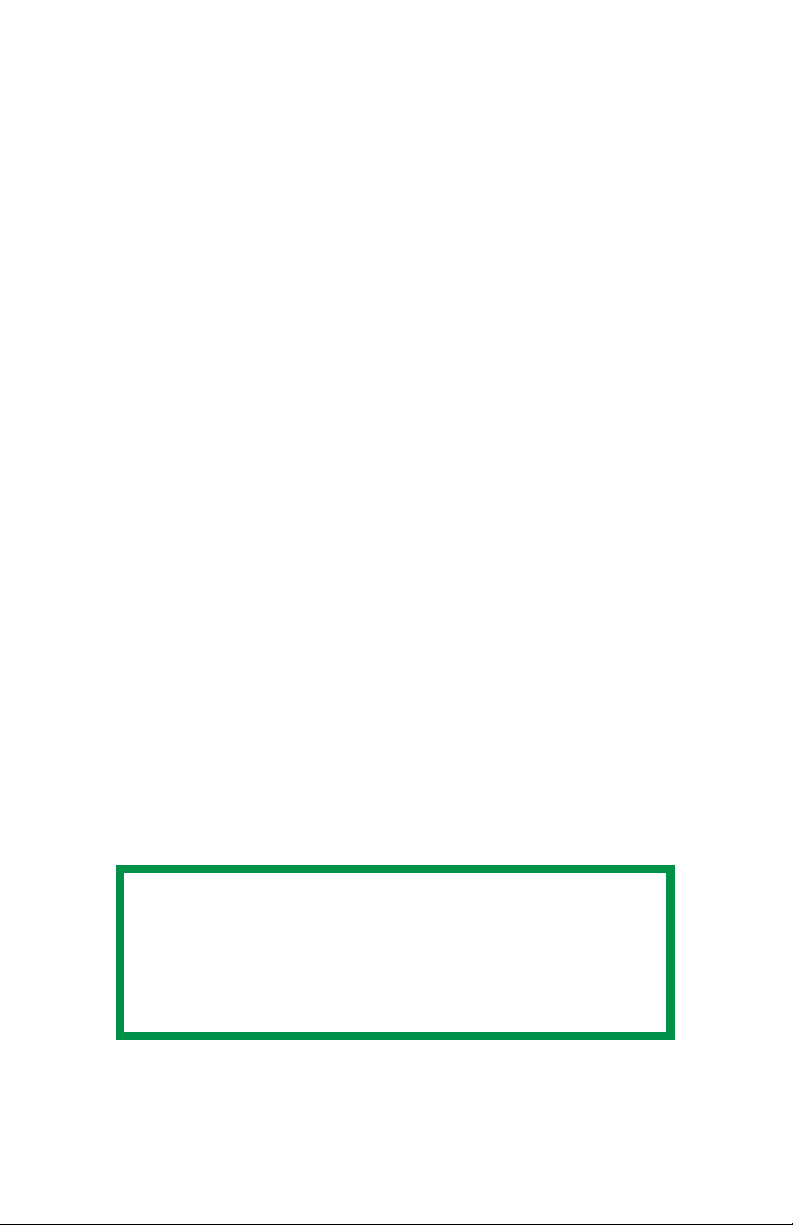
Sortie du dessus (empileuse face vers le
bas) ____________________________
• Peut contenir jusqu'à 250 feuilles de papier bond US
ordinaire de 20 lb (index de 42 lb, 75 g/m²).
• Peut contenir du papier bond US jusqu'à 47 lb (index de
98 lb, 176 g/m²).
• Les pages sont imprimées selon l'ordre de lecture
(page 1 en premier; dernière page sur le dessus de la
pile, face vers le bas).
Sortie arrière (empileuse face vers le
haut) ___________________________
Le plateau de l'empileuse face vers le haut située à l'arrière de
l'imprimante devrait être déployé, ainsi que son extension,
lorsque son utilisation est requise. De cette manière, le papier
sort en suivant ce chemin, indépendamment des paramètres
des pilotes.
• L'empileuse face vers le haut peut contenir jusqu'à 100
feuilles de papier bond US ordinaire de 20 lb (index de 42
lb, 75 g/m²).
• Peut contenir du papier bond US jusqu'à 54 lb (index de
113 lb, 203 g/m²).
• Les pages sont imprimées face d'impression vers le haut;
pour les documents comportant plusieurs pages,
sélectionnez l'impression en ordre inversé dans la boîte
de dialogue Imprimer pour que les pages soient empilées
dans l'ordre correct.
NOTE
Utilisez toujours cette empileuse ainsi que le
bac multifonction pour les supports plus lourds
que le papier bond US de 47 lb (index de 98 lb,
176 g/m²).
C3200 Guide de l’Utilisateur
Recommandations concernant les supports • 19
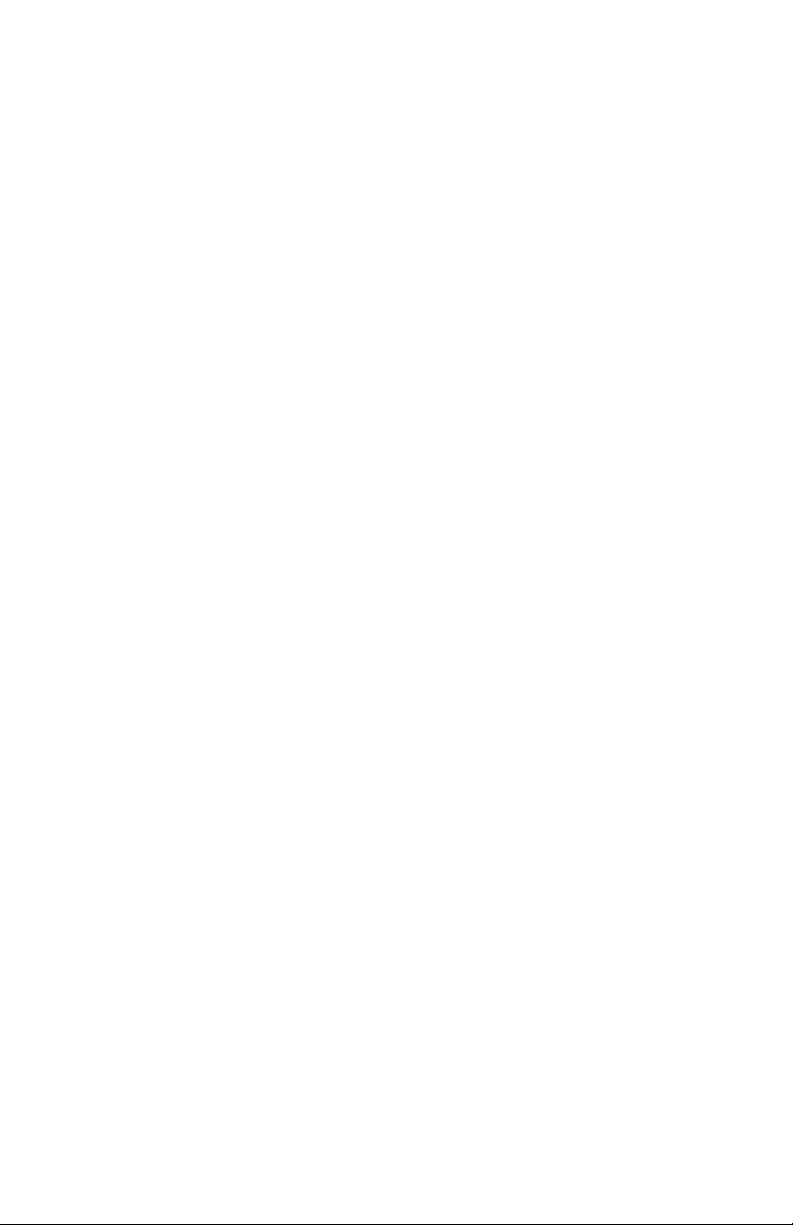
Unité duplex (recto verso) optionnelle
Cette option permet d'effectuer l'impression recto verso
automatique sur la même plage de formats de papier que le
second bac à papier optionnel (c'est-à-dire tous les formats du
bac 1, à l'exception de A6), en utilisant du papier bond US de
20 lb à 28 lb (index de 42 lb à 58 lb, 75 g/m² à 105 g/m²).
C3200 Guide de l’Utilisateur
Recommandations concernant les supports • 20

Chargement des supports
Bacs 1 et 2 _______________________
NOTE
Lorsque le deuxième bac à papier optionnel est
installé :
• Si vous imprimez à partir du premier bac
(celui du haut), vous pouvez sortir le
deuxième bac à papier (celui du bas) et
charger des supports dans ce dernier au
cours de l'impression.
• Si vous imprimez à partir du deuxième bac
(celui du bas), ne sortez pas le premier bac à
papier (celui du haut) au cours de
l'impression, au risque de causer un
bourrage.
1. Sortez le bac à papier de l’imprimante.
c53_11_opntra.jpg
C3200 Guide de l’Utilisateur
Chargement des supports • 21
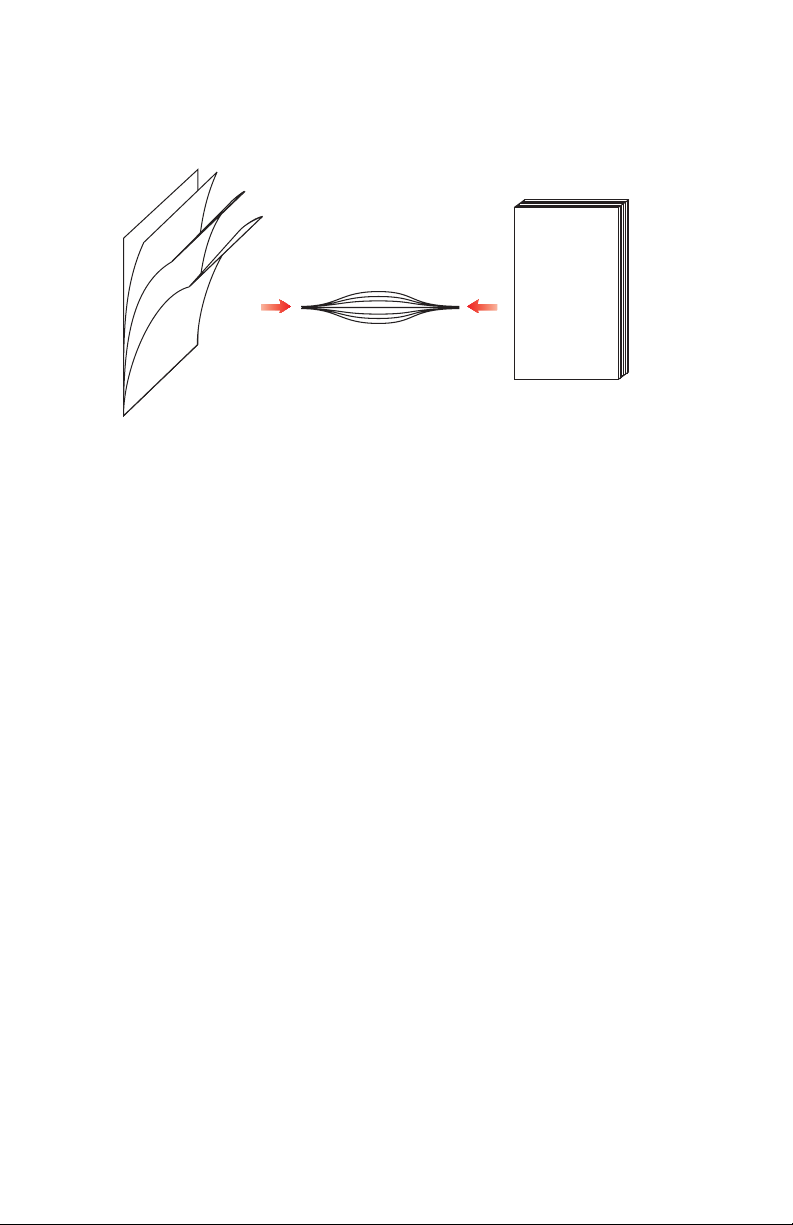
2.
Ventilez le papier à charger sur les bords (1) et au centre
(
2
), puis tapotez les bords de la pile de papier sur une
surface plane pour aligner les feuilles (
Fan Paper.eps
123
3
).
C3200 Guide de l’Utilisateur
Chargement des supports • 22
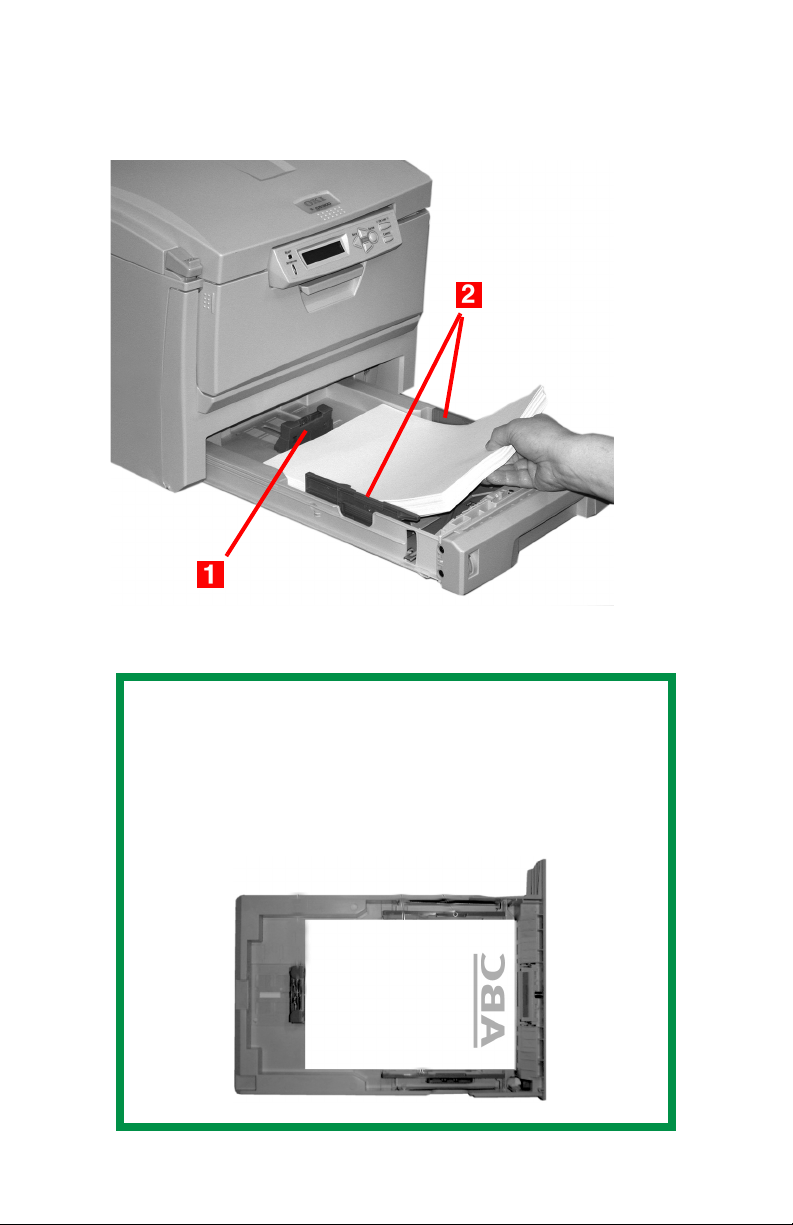
3. Chargez le papier face vers le bas, en s'assurant que la
butée arrière (1) et les guides papier (2) sont ajustés au
format du papier.
c53_13_instlpapr.jpg
NOTE
Chargez le papier à en-tête face d'impression
vers le bas, avec le bord supérieur orienté vers
l'avant de l'imprimante.
c53_76_trayabc.jpg
C3200 Guide de l’Utilisateur
Chargement des supports • 23
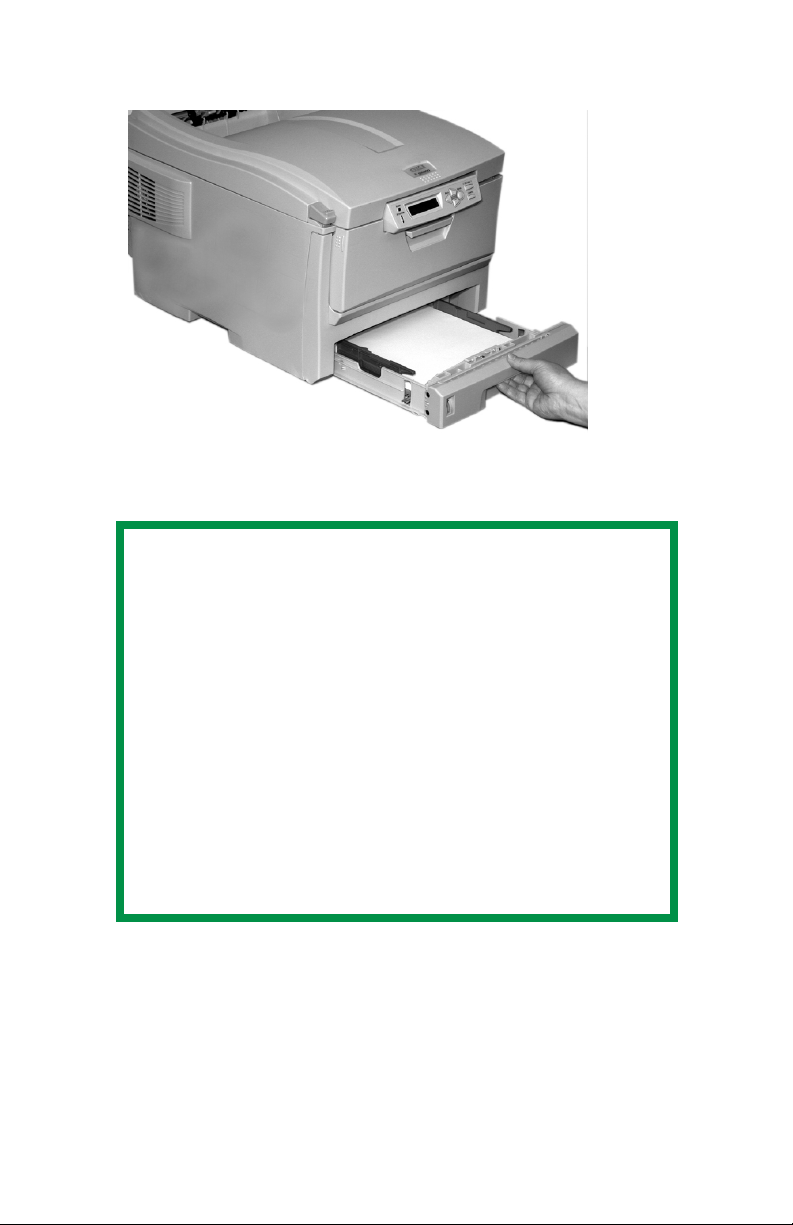
4. Remettez le bac à papier en place.
c53_16_closetray.jpg
NOTE
Pour éviter les bourrages papier :
• Ne laissez aucun espace entre le support, les
guides papier et la butée arrière.
• Ne remplissez pas trop le bac à papier. La
capacité du bac à papier dépend du type de
support utilisé.
• Ne chargez pas de support endommagé.
• Ne chargez pas des documents de types et de
formats différents en même temps.
• Ne sortez pas le bac à papier au cours de
l'impression (à l'exception du deuxième bac,
tel que décrit ci-dessus).
C3200 Guide de l’Utilisateur
Chargement des supports • 24
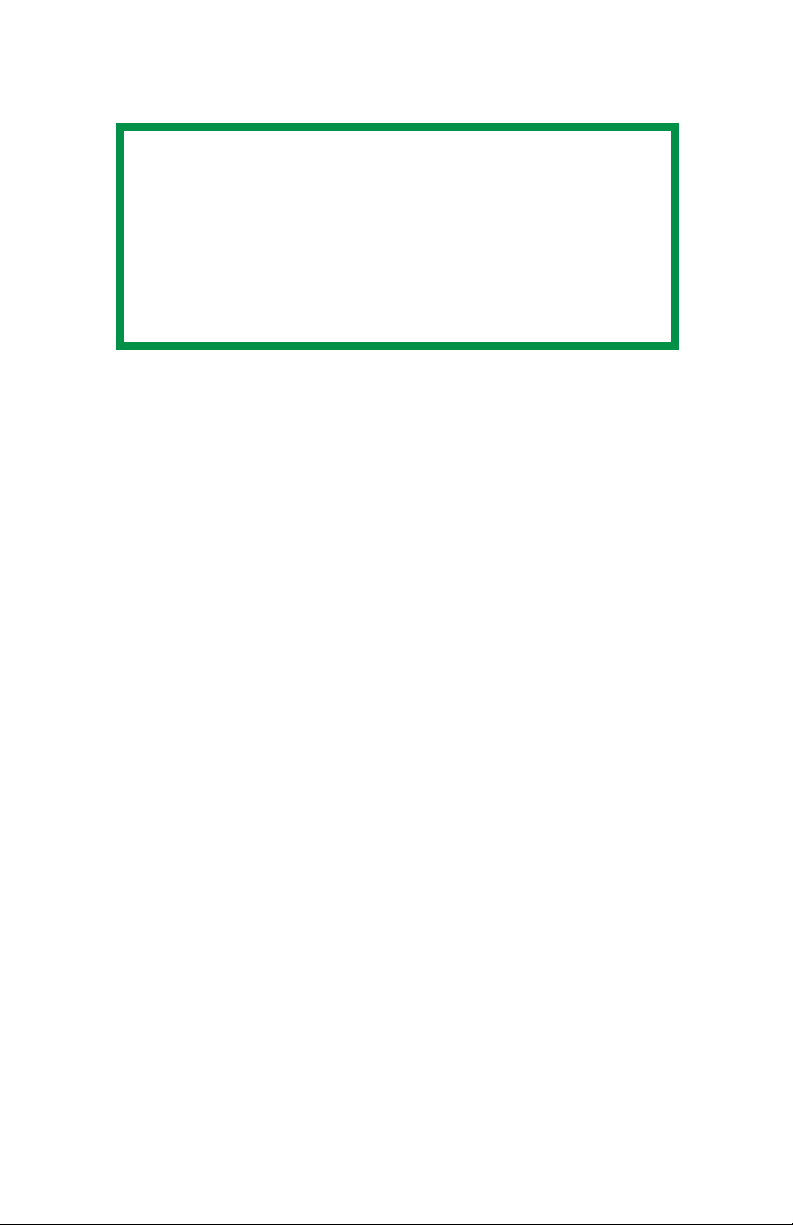
Bac multifonction (MF) ______________
NOTE
Le bac multifonction peut contenir une pile de
supports d'environ 3/8 po (10 mm) de hauteur,
ce qui correspond à environ 10 enveloppes ou
50 transparents.
N'utilisez pas de pile ayant une hauteur
supérieure à 3/8 po (10 mm).
C3200 Guide de l’Utilisateur
Chargement des supports • 25
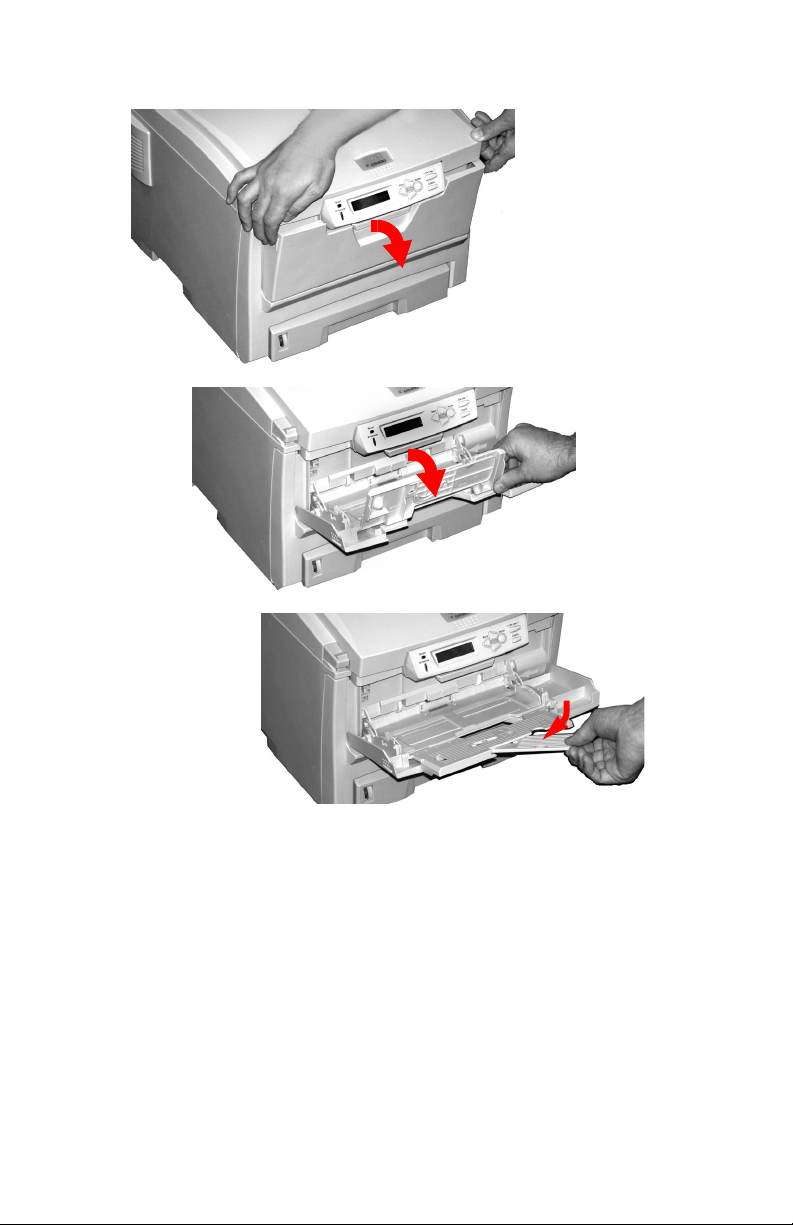
1. Ouvrez le bac multifonction.
c53_40_mptrayopen1_crop.jpg c53_41_mptrayopen2_crop.jpg
c53_42_mptrayopen3_crop.jpg
C3200 Guide de l’Utilisateur
Chargement des supports • 26

2. Appuyez sur le plateau.
c53_87a_mptrayplatformdwn.jpg
3. Chargez le support et réglez les guides papier (1) au
format de support utilisé.
c53_39_mptrayload.jpg
• Papier à en-tête :
– Impression recto : Chargez le côté imprimé vers le
haut et le bord supérieur dans l'imprimante.
– Impression duplex (recto verso) : Chargez le côté
imprimé vers le bas et le bord inférieur dans
l'imprimante. (L'unité duplex (recto verso) doit être
installée.)
• Enveloppes : Chargez le côté d'impression vers le haut
(volet face vers le bas), le bord supérieur vers la
gauche et le côté couvert dans l'imprimante. N'utilisez
pas d'enveloppes pour l'impression recto verso.
C3200 Guide de l’Utilisateur
Chargement des supports • 27

4. Appuyez sur le levier de verrouillage bleu (1) vers la pile
de support pour soulever le plateau et le placer en
position d'alimentation.
c53_86_mptraylevercolr.jpg
C3200 Guide de l’Utilisateur
Chargement des supports • 28
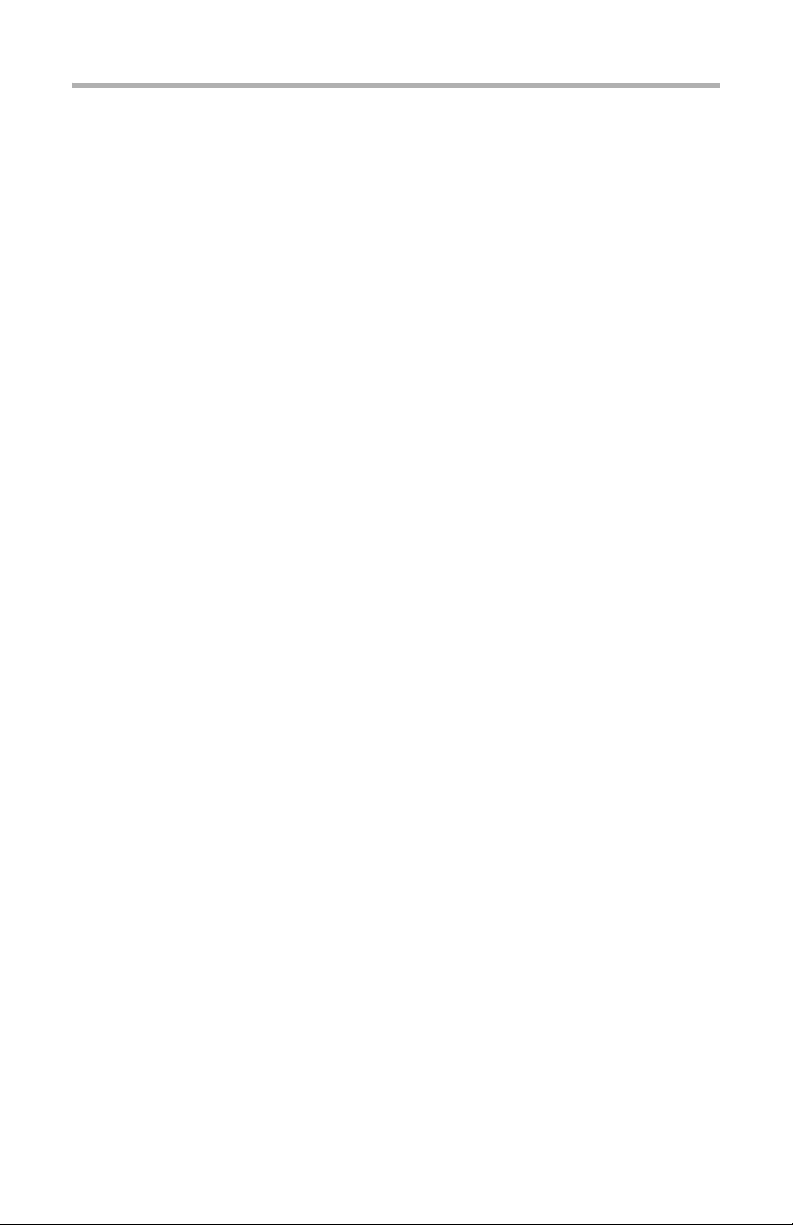
Fonctions de menu
Cette section décrit les menus accessibles depuis le panneau
de commande de l'imprimante et affichées sur celui-ci.
Les paramètres des pilotes d'imprimante Windows peuvent
avoir préséance sur un grand nombre de ces paramètres.
Toutefois, il est possible de régler plusieurs paramètres du
pilote sur « Printer Setting » (Réglage de l'imprimante), qui
prendront implicitement les valeurs saisies dans les menus
d’imprimante.
C3200 Guide de l’Utilisateur
Fonctions de menu • 29
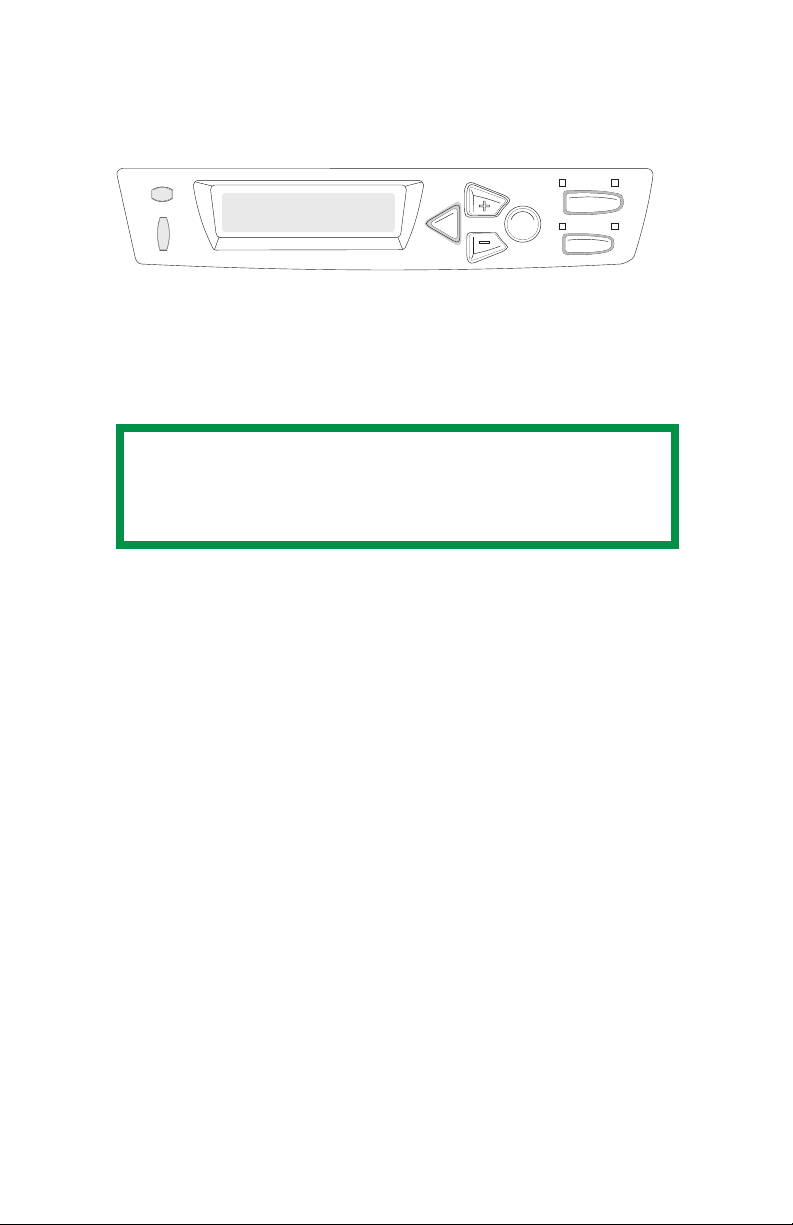
Modifications des options de menu ____
C53_Panel.eps
READY
ATTENTION
BACK ENTER
MENU
OLN INE
CANCEL
1. Appuyez sur + pour activer le mode Menu.
2. Appuyez sur +/ – pour faire défiler tous les menus
jusqu'à ce que le menu désiré s'affiche.
NOTE
Les menus et options offerts varient selon les
options installées sur l'imprimante.
3. Appuyez sur ENTER pour accéder au menu.
4. Appuyez sur +/ – pour faire défiler les éléments du
menu. Lorsque l'élément à modifier s'affiche, appuyez
sur ENTER.
5. Appuyez sur +/ – pour faire défiler les paramètres offerts
pour cet élément.
6. Lorsque le paramètre désiré s'affiche, appuyez sur
ENTER.
Un astérisque (*) s’affiche à côté du paramètre
sélectionné, et ce dernier clignote.
7. Pour terminer :
a. Après avoir terminé de modifier les paramètres dans le
menu, appuyez sur ON LINE pour valider les
paramètres et quitter le menu.
b.Si vous désirez effectuer des modifications
supplémentaires, appuyez sur BACK pour valider le
paramètre.
–Pour modifier un autre paramètre dans le même
menu, appuyez sur +/ – pour faire défiler les éléments
du menu jusqu'à l'élément désiré, puis observez les
étapes 5 à 7.
C3200 Guide de l’Utilisateur
Fonctions de menu • 30

–Pour modifier le paramètre d'un élément dans un
autre menu, appuyez de nouveau sur BACK, puis
observez les étapes 2 à 7.
Par exemple :
Pour modifier le délai avant que l'imprimante passe au mode
d'économie d'énergie (le paramètre par défaut est 60 MIN) :
1. Appuyez sur + pour activer le mode Menu.
2. Appuyez à plusieurs reprises sur + et/ou – jusqu’à ce
que s'affiche
SYS CONFIG MENU (MENU CONFIG SYSTÈME)
3. Appuyez sur ENTER pour accéder au menu CONFIG
SYSTÈME.
POW SAVE TIME (DÉLAI ÉCONOMIE ÉNERGIE)
60 MIN *
4. Appuyez sur ENTER pour sélectionner l'élément de menu
POW SAVE TIME.
La valeur affichée sur la deuxième ligne clignote.
POW SAVE TIME (DÉLAI ÉCONOMIE ÉNERGIE)
60 MIN *
5. Appuyez à plusieurs reprise sur + jusqu'à ce que le délai
(p. ex., 240 MIN) désiré s'affiche sur la deuxième ligne.
POW SAVE TIME (DÉLAI ÉCONOMIE ÉNERGIE)
240 MIN
6. Appuyez sur ENTER pour sélectionner le nouveau
paramètre :
Un astérisque (*) s'ajoute sur la deuxième ligne de
l'affichage.
POW SAVE TIME (DÉLAI ÉCONOMIE ÉNERGIE)
240 MIN *
C3200 Guide de l’Utilisateur
Fonctions de menu • 31

7. Appuyez sur ON LINE pour valider le nouveau
paramètre et quitter le menu.
L'imprimante passe au mode Veille.
C3200 Guide de l’Utilisateur
Fonctions de menu • 32

Valeurs par défaut des menus
Menus Informations et Impression
Note : Les menus/éléments dotés d'une croix (†) s'affichent
uniquement lorsque l'option appropriée (p. ex., unité de
disque dur, deuxième bac à papier, etc.) est installée.
Menu Élément Paramètre par
défaut
INFORMATION MENU
(MENU
INFORMATIONS)
PRINT MENU (MENU
IMPRESSION)
PRINT MENU MAP (IMPRIMER
MAPPE MENU)
DEMO1 (DÉMO1) [EXECUTE]
COPIES 1
DUPLEX (RECTO VERSO)
PAPER FEED (ALIMENTATION
PAPIER)
AUTO TRAY SWITCH (COMM
AUTO BAC)
TRAY SEQUENCE (SÉQUENCE
BAC)
MP TRAY USAGE (UTIL BAC MF) DO NOT USE (NE
MEDIA CHECK (VÉRIF.
FORMAT)
MONO-PRINT SPEED (VITESSE
NB)
†
[EXECUTE]
(EXÉCUTER)
(EXÉCUTER)
OFF (NON)
TRAY1 (BAC1)
ON (OUI)
DOWN (BAS)
PAS UTILISER)
ENABLE (ACTIVÉ)
AUTO SPEED
(VITESSE AUTO)
C3200 Guide de l’Utilisateur
Fonctions de menu • 33

Menu Support
Note : Les menus/éléments dotés d'une croix (†) s'affichent
uniquement lorsque l'option appropriée (p. ex., unité de
disque dur, deuxième bac à papier, etc.) est installée.
Menu Élément Paramètre par
défaut
MEDIA MENU (MENU
SUPPORT)
TRAY1 PAPERSIZE (BAC 1
FORMAT)
TRAY1 MEDIATYPE (TYPE
PAPIER BAC1)
TRAY1 MEDIAWEIGHT (GRAM.
BAC1)
TRAY1 PAPERSIZE (BAC 1
FORMAT)
TRAY2 MEDIATYPE (TYPE
PAPIER BAC2)
TRAY2 MEDIAWEIGHT (GRAM.
BAC2)
MPT PAPERSIZE (FORM. PAP.
BACMF)
MPT MEDIATYPE (TYPE PAP.
BACMF)
MPT MEDIAWEIGHT (GRAM.
PAP. BACMF)
UNIT OF MEASURE (UNITÉ DE
MESURE)
X DIMENSION (DIMENSION X) 8.5 INCH
Y DIMENSION (DIMENSION Y) 11.0 INCH
†
†
†
LETTER (LETTRE)
PLAIN (STANDARD)
MEDIUM (MOYEN)
LETTER (LETTRE)
PLAIN (STANDARD)
MEDIUM (MOYEN)
LETTER (LETTRE)
PLAIN (STANDARD)
MEDIUM (MOYEN)
INCH (POUCE)
(8,5 POUCES)
(11 POUCES)
C3200 Guide de l’Utilisateur
Fonctions de menu • 34

Menus Couleur et Config Système
Menu Élément Paramètre par
défaut
COLOR MENU (MENU
COULEUR)
SYS CONFIG MENU
(MENU CONFIG
SYSTÈME)
DENSITY CONTROL
(CONTRÔLE DENSITÉ)
ADJUST DENSITY (RÉGLER
DENSITÉ)
AJST REGSTRATION (RÉGLER
CALAGE)
C REG FINE AJST (RÉGL.
PRÉCIS CAL. C)
M REG FINE AJST (RÉGL.
PRÉCIS CAL. M)
Y REG FINE AJST (RÉGL.
PRÉCIS CAL. J)
POW SAVE TIME (DÉLAI
ÉCONOMIE ÉNERGIE)
CLRABLE WARNING (ERREUR
EFFAÇABLE)
MANUAL TIMEOUT (TEMPOR.
MANUELLE)
WAIT TIMEOUT (DÉLAI
D'ATTENTE)
LOW TONER (TONER BAS) CONTINUE
JAM RECOVERY (REPRISE SUR
BOURRAGE)
ERROR REPORT (RAPPORT
ERREURS)
LANGUAGE (LANGUE) ENGLISH
AUTO
[EXECUTE]
(EXÉCUTER)
[EXECUTE]
(EXÉCUTER)
0
0
0
60 MIN
ON (OUI)
60 SEC
90 SEC
(CONTINUER)
ON (OUI)
OFF (NON)
C3200 Guide de l’Utilisateur
Fonctions de menu • 35

Menus USB, Réseau, et Memory
Menu Élément Paramètre par
défaut
USB MENU (MENU
USB)
NETWORK MENU
(MENU RÉSEAU)
MEMORY MENU
(MENU MÉMOIRE)
SOFT RESET (REDÉMARRAGE À
CHAUD)
SPEED (VITESSE) 480 Mbps
TCP/IP ENABLE (ACTIVÉ)
NETBEUI DISABLE
IP ADDRESS SET (DÉF
ADRESSE IP)
IP ADDRESS (ADRESSE IP) 192.168.100.100
SUBNET MASK (MASQUE
SOUS-RÉSEAU)
GATEWAY ADDRESS (ADRESSE
PASSERELLE)
INITIALIZE NIC? (INITIALISER
CARTE RÉSEAU?)
WEB/IPP ENABLE (ACTIVÉ)
TELNET ENABLE (ACTIVÉ)
FTP ENABLE (ACTIVÉ)
SNMP ENABLE (ACTIVÉ)
LAN NORMAL
HUB LINK SETTING (RÉGLAGE
LIEN CONCENTR)
RECEIVE BUF SIZE (CAP MÉM
TAMPON)
†
FLASH INITIALIZE
(INITIALISER MÉM FLASH)
DISABLE
(DÉSACTIVÉ)
(DÉSACTIVÉ)
AUTO
255.255.255.000
192.168.100.254
[EXECUTE]
(EXÉCUTER)
AUTO NEGOTIATE
(NÉGOCIATION
AUTO)
AUTO
[EXECUTE]
(EXÉCUTER)
C3200 Guide de l’Utilisateur
Fonctions de menu • 36

Menus Réglage Système et Maintenance
Note : Les menus/éléments dotés d'une croix (†) s'affichent
uniquement lorsque l'option appropriée (p. ex., unité de
disque dur, deuxième bac à papier, etc.) est installée.
Menu Élément Paramètre par
défaut
SYS ADJUST MENU
(MENU RÉGLAGE
SYSTÈME)
MAINTENANCE MENU
(MENU
MAINTENANCE)
†
X ADJUST (AJUSTEMENT X) 0.00 MILLIMETER
(0,00 MILLIMÈTRE)
Y ADJUST (AJUSTEMENT Y) 0.00 MILLIMETER
(0,00 MILLIMÈTRE)
DUPLEX X ADJUST
(AJUSTEMENT X DUPLEX)
DUPLEX Y ADJUST
(AJUSTEMENT Y DUPLEX)
DRUM CLEANING (NETTOYAGE
TAMBOUR)
MENU RESET (RÉINIT MENU) [EXECUTE]
SAVE MENU (SAUVER CONFIG.) [EXECUTE]
POWER SAVE (ÉCONOMIE
ÉNERGIE)
PAPER BLACK SET (OPTION
NOIR DU PAPIER)
PAPER COLOR SET (OPTION
COULEUR DU PAPIER)
TRNSPR BLACK SET (OPTION
NOIR TRANSPR)
TRANSPR COLOR SET (OPTION
COULEUR TRANSPR)
0.00 MILLIMETER
(0,00 MILLIMÈTRE)
0.00 MILLIMETER
(0,00 MILLIMÈTRE)
OFF (NON)
(EXÉCUTER)
(EXÉCUTER)
ENABLE (ACTIVÉ)
0
0
0
0
C3200 Guide de l’Utilisateur
Fonctions de menu • 37

Menu Utilisation
Note : Les menus/éléments dotés d'une croix (†) s'affichent
uniquement lorsque l'option appropriée (p. ex., unité de
disque dur, deuxième bac à papier, etc.) est installée.
Menu Élément Paramètre par
défaut
USAGE MENU (MENU
UTILISATION)
COLOR PAGE COUNT (NB
TOTAL PAGE COUNT (CPTE
PAGES TOTAL)
TRAY1 PAGE COUNT (CPT
BAC1)
TRAY2 PAGE COUNT (CPT
†
BAC2)
MPT PAGE COUNT (CPT BACMF) nnnn
PAGES COULEUR)
MONO PAGE COUNT (NB PAGES
NOIR)
K DRUM LIFE (DURÉE
TAMBOUR N)
C DRUM LIFE (DURÉE
TAMBOUR C)
M DRUM LIFE (DURÉE
TAMBOUR M)
Y DRUM LIFE (DURÉE
TAMBOUR J)
BELT LIFE (DURÉE COURROIE) REMAINING nn%
FUSER LIFE (DURÉE UNITÉ
FUSION)
K TONER (TONER N) REMAINING nn%
C TONER (TONER C) REMAINING nn%
M TONER (TONER M) REMAINING nn%
Y TONER (TONER J) REMAINING nn%
nnnn
nnnn
nnnn
nnnn
nnnn
REMAINING nn%
(nn % RESTANT)
REMAINING nn%
(nn % RESTANT)
REMAINING nn%
(nn % RESTANT)
REMAINING nn%
(nn % RESTANT)
(nn % RESTANT)
REMAINING nn%
(nn % RESTANT)
(nn % RESTANT)
(nn % RESTANT)
(nn % RESTANT)
(nn % RESTANT)
C3200 Guide de l’Utilisateur
Fonctions de menu • 38

Menus de l'imprimante
Menu Informations
Élément Action Explication
PRINT MENU MAP
(IMPRIMER MAPPE
MENU)
DEMO1 (DÉMO1) EXECUTE
EXECUTE
(EXÉCUTER)
(EXÉCUTER)
Pour imprimer la liste des
paramètres courants des menus.
Les informations concernant
l'imprimante sont également
indiquées dans la partie supérieure
de chacune des pages imprimées.
Pour imprimer la page de
démonstration intégrée.
C3200 Guide de l’Utilisateur
Fonctions de menu • 39

Menu Impression
Notes : Les valeurs par défaut sont indiquées en gras.
Élément Paramètres Explication
COPIES 1 à 999 Permet d'indiquer le nombre
PAPER FEED
(ALIMENTATION
PAPIER)
AUTO TRAY SWITCH
(COMM AUTO BAC)
TRAY SEQUENCE
(SÉQUENCE BAC)
MP TRAY USAGE
(UTIL BAC MF)
TRAY1 (BAC1)
TRAY2 (BAC2)
MP TRAY (BACMF)
ON (OUI)
OFF (NON)
†
DOWN (BAS)
UP (HAUT)
PAPER FEED TRAY
(BAC ALIM PAPIER)
DO NOT USE
(NE PAS
UTILISER)
WHEN MISMATCHXXX
(LORSQUE NON
CONFORMXXX)
d'exemplaires à imprimer
d'un document.
Permet de sélectionner le bac
à utiliser.
Lorsque deux bacs
contiennent le même type de
support, l'imprimante peut
sélectionner
automatiquement, pendant
un travail d'impression, un
autre bac lorsque le bac
courant ne contient plus de
support.
Définit la séquence par
laquelle l'imprimante
sélectionnera un autre bac
contenant le même support
que le bac courant lorsque ce
dernier ne comporte plus de
support pendant un travail
d'impression.
Lorsqu'un document à
imprimer nécessite un format
de support différent de celui
du bac courant, l'imprimante
alimente automatiquement le
support depuis le bac
multifonction. Lorsque cette
fonction est désactivée,
l'imprimante s'arrête et
requiert le chargement du
format de support approprié.
C3200 Guide de l’Utilisateur
Fonctions de menu • 40

Élément Paramètres Explication
MEDIA CHECK
(VÉRIF. FORMAT)
MONO-PRINT SPEED
(VITESSE NB)
ENABLE
(ACTIVÉ)
DISABLE
(DÉSACTIVÉ)
AUTO SPEED
(VITESSE AUTO)
MONO 24PPM (MONO
24 PPM)
COLOR SPEED
(VITESSE COULEUR)
MIXED SPEED
(VITESSE MIXTE)
Sélectionnez DISABLE
(DÉSACTIVÉ) si vous désirez
que l’imprimante ne contrôle
pas la conformité du format
de support chargé au format
requis du document envoyé à
l’impression.
Permet de sélectionner la
vitesse d'impression.Si vous
imprimez uniquement des
documents couleur,
sélectionnez COLOR SPEED
(VITESSE COULEUR).
Si vous imprimez
uniquement des documents
monochromes, sélectionnez
MONO 24PPM (MONO 24
PPM).
AUTO SPEED (VITESSE
AUTO) définit la vitesse
d'impression selon le type de
la première page imprimée
(couleur ou monochrome).
Si vous imprimez un
document comportant une
première page couleur et que
les pages suivantes sont
monochromes, sélectionnez
MIXED SPEED (VITESSE
MIXTE).
C3200 Guide de l’Utilisateur
Fonctions de menu • 41

Menu Support
Notes :
• Les valeurs par défaut sont indiquées en gras.
• Les menus/éléments dotés d'une croix (†) s'affichent
uniquement lorsque l'option appropriée (p. ex., unité de
disque dur, deuxième bac à papier, etc.) est installée.
Élément Paramètres Explication
TRAY1
PAPERSIZE
(BAC 1 FORMAT)
TRAY1
MEDIATYPE
(TYPE PAPIER
BAC1)
TRAY1
MEDIAWEIGHT
(GRAM. BAC1)
TRAY2
PAPERSIZE
(BAC 2
FORMAT)
†
A4, A5, A6, B5
LÉGAL14
LÉGAL13,5
LÉGAL13
LETTER (LETTRE)
EXECUTIVE
CUSTOM (PERSONNALISÉ)
PLAIN (STANDARD)
LETTERHEAD (EN-TÊTE)
BOND
RECYCLED (RECYCLÉ)
ROUGH (RUGUEUX)
LIGHT (LÉGER)
MEDIUM (MOYEN)
HEAVY (LOURD)
A4, A5, B5
LÉGAL14
LÉGAL13,5
LÉGAL13
LETTER (LETTRE)
EXECUTIVE
CUSTOM (PERSONNALISÉ)
Définit le format du
support pour le bac 1.
Permet de sélectionner
le type de support
chargé dans le bac 1.
Cette option permet à
l’imprimante d’ajuster
ses paramètres
d’exploitation internes,
tels que la vitesse du
moteur et la
température de fusion.
Règle l’imprimante en
fonction du grammage
du support chargé dans
le bac. (Consultez
“Description des
grammages de
support” à la page 11.)
Définit le format du
support chargé dans le
bac 2 optionnel.
C3200 Guide de l’Utilisateur
Fonctions de menu • 42

Élément Paramètres Explication
TRAY2
MEDIATYPE
(TYPE PAPIER
BAC2)
†
TRAY2
MEDIAWEIGHT
(GRAM. BAC2)
MPT PAPERSIZE
(FORM. PAP.
BACMF)
MPT PAPERTYPE
(TYPE PAP.
BACMF)
MPT
MEDIAWEIGHT
(GRAM. PAP.
BACMF)
UNIT OF
MEASURE
(UNITÉ DE
MESURE)
PLAIN (STANDARD)
LETTERHEAD (EN-TÊTE)
BOND
RECYCLED (RECYCLÉ)
ROUGH (RUGUEUX)
LIGHT (LÉGER)
MEDIUM (MOYEN)
†
HEAVY (LOURD)
LETTER (LETTRE)
EXECUTIVE
LÉGAL14
LÉGAL13,5
LÉGAL13
A4, A5, A6, B5
CUSTOM (PERSONNALISÉ)
COM-9 ENVELOPE
(ENVELOPPE COM-9)
COM-10 ENVELOPE
(ENVELOPPE COM-10)
MONARCH ENV (ENV
MONARCH)
DL ENVELOPE (ENVELOPPE
DL)
C5 ENVELOPE (ENVELOPPE
C5)
PLAIN (STANDARD)
LETTERHEAD (EN-TÊTE)
TRANSPARENCY
(TRANSPARENT)
LABELS (ÉTIQUETTES)
BOND
RECYCLED (RECYCLÉ)
CARD STOCK (CARTONNÉ)
ROUGH (RUGUEUX)
MEDIUM (MOYEN)
HEAVY (LOURD)
ULTRA HEAVY (SUPER
LOURD)
MILLIMETER (MILLIMÈTRE)
INCH (POUCE)
Définit le type du
support chargé dans le
bac 2 optionnel.
Règle l’imprimante en
fonction du grammage
du support chargé dans
le bac 2 optionnel.
Définit le format du
support à alimenter
depuis le bac
multifonction.
Définit le type de
support à alimenter
depuis le bac
multifonction, de façon
à ce que l’imprimante
puisse ajuster ses
paramètres internes en
fonction du type de
support sélectionné.
Définit le format du
support à alimenter
depuis le bac
multifonction.
Définit l'unité de
mesure à utiliser pour
les deux options
suivantes.
C3200 Guide de l’Utilisateur
Fonctions de menu • 43

Élément Paramètres Explication
X DIMENSION
(DIMENSION X)
Y DIMENSION
(DIMENSION Y)
3 à 8,5 POUCES
Défaut = 8.5 INCH (8,5
POUCES)
5 à 35,5 POUCES
Défaut = 11 INCH (11
POUCES)
Définit la largeur du
support défini par les
paramètres
« CUSTOM »
(PERSONNALISÉ).
Définit la longueur du
support défini par les
paramètres « CUSTOM
» (PERSONNALISÉ).
Notez que les supports
ayant une longueur
jusqu'a 47 po (1,2 m)
peuvent être chargés
dans le bac
multifonction pour
l’impression de
bannières.
C3200 Guide de l’Utilisateur
Fonctions de menu • 44

Menu Couleur
Notes :
• Les valeurs par défaut sont indiquées en gras.
• L'imprimante règle automatiquement à intervalle régulier
l'équilibre des couleurs et la densité pour optimiser les
tirages sur le papier blanc brillant qui sera affiché dans
des conditions d'éclairage naturel de jour. Les éléments
de ce menu permettent de modifier les paramètres par
défaut pour les travaux d'impression spéciaux ou
difficiles. Les valeurs par défaut sont sélectionnées de
nouveau lorsque le travail d'impression est terminé.
Élément Paramètres Explication
DENSITY
CONTROL
(CONTRÔLE
DENSITÉ)
ADJUST DENSITY
(RÉGLER
DENSITÉ)
AJST
REGSTRATION
(RÉGLER
CALAGE)
AUTO
MANUAL
(MANUEL)
[EXECUTE]
(EXÉCUTER)
[EXECUTE]
(EXÉCUTER)
AUTO = densité d'image ajustée
automatiquement :
•au démarrage
•lorsqu'une nouvelle cartouche de
toner ou de tambour d'image est
installée
•à des intervalles de 100, 300 et
500 comptes du tambour d'image
Le réglage automatique peut prendre
jusqu'à 55 secondes.
Sélectionnez MANUAL (MANUEL) si
vous désirez régler manuellement la
densité à l'aide du menu d'imprimante.
Sélectionnez cette option pour exécuter
un réglage automatique de la densité.
Permet d'effectuer un ajustement
automatique du calage des couleurs.
Normalement, cet ajustement est
réalisé à la mise sous tension et lorsque
le capot supérieur est ouvert puis
fermé. Ce processus aligne avec
précision les composants cyan,
magenta et jaune sur le composant noir
de l’image.
C3200 Guide de l’Utilisateur
Fonctions de menu • 45

Élément Paramètres Explication
C REG FINE
ADJUST (RÉGL.
PRÉCIS CAL. C)
M REG FINE
ADJUST (RÉGL.
PRÉCIS CAL. M)
Y REG FINE
ADJUST (RÉGL.
PRÉCIS CAL. J)
-3 à + 3 en
incréments de
1.
Défaut =
0
INCH (0
POUCE)
Permet d'effectuer un réglage précis de
la synchronisation des composants
chromatiques de l’image par rapport au
composant noir de l’image.
Une valeur positive assombrit les
couleurs, tandis qu'une valeur négative
éclaircit les couleurs.
C3200 Guide de l’Utilisateur
Fonctions de menu • 46

Menu Config Système
Notes : Les valeurs par défaut sont indiquées en gras.
Notes :
• Les valeurs par défaut sont indiquées en gras.
• Les menus/éléments dotés d'une croix (†) s'affichent
uniquement lorsque l'option appropriée (p. ex., unité de
disque dur, deuxième bac à papier, etc.) est installée.
Élément Paramètres Explication
POW SAVE
TIME (DÉLAI
ÉCONOMIE
ÉNERGIE)
CLEARABLE
WARNING
(ERREUR
EFFAÇABLE)
MANUAL
TIMEOUT
(TEMPOR.
MANUELLE)
WAIT TIMEOUT
(DÉLAI
D'ATTENTE)
LOW TONER
(TONER BAS)
5
15
30
60
240
ON (OUI)
JOB (TRAVAIL)
OFF (NON)
30
60
5 à 300
SECONDES.
Défaut = 90
secondes
CONTINUE
(CONTINUER)
STOP
(INTERROMPRE
)
Permet de régler le délai d'attente avant
que l'imprimante passe
automatiquement au mode d'économie
d'énergie. Dans ce mode, la
consommation de courant est réduite;
lorsqu'un travail est envoyé, l’imprimante
nécessite un délai de mise en route qui
peut prendre jusqu'à une minute avant le
début de l’impression.
Lorsque la valeur ON (OUI) est
sélectionnée, les avertissements non
critiques, notamment les demandes de
chargement d'un support d'un autre
format, peuvent être supprimés en
appuyant sur le bouton ON LINE.
Lorsque JOB (TRAVAIL) est sélectionné,
ceux-ci sont supprimés uniquement
lorsque le travail d'impression se
poursuit.
Permet d'indiquer en secondes le délai
d'attente pour alimenter un support
avant que le travail d'impression soit
annulé.
Permet de définir le nombre de secondes
d’attente de l’imprimante, lors de pauses
de données reçues, avant de forcer
l’éjection d’une page.
Indique si l’imprimante doit poursuivre
l’impression, même après la détection
d’un niveau bas de toner. Lorsque STOP
est sélectionné, l'imprimante passe hors
ligne lorsque le toner est bas.
C3200 Guide de l’Utilisateur
Fonctions de menu • 47

Élément Paramètres Explication
JAM RECOVERY
(REPRISE SUR
BOURRAGE)
ERROR REPORT
(RAPPORT
ERREURS)
LANGUAGE
(LANGUE)
ON (OUI)
OFF (NON)
ON (OUI)
OFF (NON)
English
Deutsch
Français
Italiano
Español
Svenska
Norsk
Dansk
Nederlands
Türkçe
Português
Polski
Permet de définir si l’imprimante doit
effectuer une reprise sur bourrage à la
suite d’un bourrage papier. Lorsque ON
(OUI) est sélectionné, l’imprimante
essaie de réimprimer les pages perdues
pendant le bourrage une fois le bourrage
supprimé.
Sélectionnez ON (OUI) pour que les
détails d'erreur soient imprimés
lorsqu'une erreur se produit.
Définit la langue utilisée pour l’affichage
et les rapports imprimés.
C3200 Guide de l’Utilisateur
Fonctions de menu • 48

Menu USB
Notes : Les valeurs par défaut sont indiquées en gras.
Élément Paramètres Explication
SOFT RESET
(REDÉMARRAG
E À CHAUD)
SPEED
(VITESSE)
SERIAL
NUMBER (NO
SÉRIE)
ENABLE
(ACTIVÉ)
DISABLE
(DÉSACTIVÉ)
480 Mbps
12 Mbps
ENABLE
(ACTIVÉ)
DISABLE
(DÉSACTIVÉ)
Permet d'activer ou de désactiver la
commande SOFT RESET
(REDÉMARRAGE À CHAUD).
Permet de sélectionner la vitesse de
transfert maximale de l'interface
USB.
ENABLE allows your computer to
indentify the printer by its USB
interface serial number.
C3200 Guide de l’Utilisateur
Fonctions de menu • 49

Menu Réseau
Notes : Les valeurs par défaut sont indiquées en gras.
Élément Paramètres Explication
TCP/IP ENABLE
NETBEUI ENABLE
IP ADDRESS SET
(DÉF ADRESSE
IP)
IP ADDRESS
(ADRESSE IP)
SUBNET MASK
(MASQUE
SOUS-RÉSEAU)
(ACTIVÉ)
DISABLE
(DÉSACTIVÉ)
(ACTIVÉ)
DISABLE
(DÉSACTIVÉ)
AUTO
MANUAL
(MANUEL)
xxx.xxx.xxx.xxx
Défaut =
198.168.100.10
0
xxx.xxx.xxx.xxx
Défaut =
255.255.255.00
0
Permet d'activer ou de désactiver ce
protocole réseau.
Permet d'activer ou de désactiver ce
protocole réseau.
Sélectionnez MANUAL (MANUEL) pour
indiquer l'adresse IP sur la panneau de
commande (consultez l'élément
suivant). Requis pour les réseaux nonDHCP.
Adresse IP courante. Pour modifier
cette adresse :
•Appuyez sur ENTER.
•Appuyez sur +/– pour incrément
le premier octet.
•Appuyez sur ENTER pour passer
à l'octet suivant.
•Appuyez sur +/– pour incrément
le deuxième octet.
•Appuyez sur ENTER pour passer
à l'octet suivant.
•Appuyez sur +/– pour incrément
le troisième octet.
•Appuyez sur ENTER pour passer
au dernier octet.
•Appuyez sur +/– pour incrément
le dernier octet.
•Appuyez sur ENTER pour valider
la nouvelle adresse.
Masque de sous-réseau courant. Pour
modifier le masque de sous-réseau,
procédez comme ci-dessus.
C3200 Guide de l’Utilisateur
Fonctions de menu • 50

Élément Paramètres Explication
GATEWAY
ADDRESS
(ADRESSE
PASSERELLE)
INITIALIZE NIC?
(INITIALISER
CARTE
RÉSEAU?)
WEB/IPP ENABLE
TELNET ENABLE
FTP ENABLE
SNMP ENABLE
LAN NORMAL
HUB LINK
SETTING
(RÉGLAGE LIEN
CONCENTR)
xxx.xxx.xxx.xxx
Défaut =
192.168.100.25
4
[EXECUTE]
(EXÉCUTER)
(ACTIVÉ)
DISABLE
(DÉSACTIVÉ)
(ACTIVÉ)
DISABLE
(DÉSACTIVÉ)
(ACTIVÉ)
DISABLE
(DÉSACTIVÉ)
(ACTIVÉ)
DISABLE
(DÉSACTIVÉ)
SMALL (PETIT)
AUTO
NEGOTIATE
(NÉGOCIATIO
N AUTO)
100BASE-TX FUL
100BASE-TX
HALF
10BASE-T FULL
10BASE-T HALF
Adresse de passerelle courante. Pour
modifier la passerelle, procédez
comme ci-dessus.
Permet d'initialiser la carte réseau.
Permet d'activer ou de désactiver la
fonction de configuration Web et le
protocole d’impression Internet.
Ce paramètre ne s'affiche pas dans le
menu lorsque TCP/IP est réglé sur
DISABLE (DÉSACTIVÉ).
Permet d'activer ou de désactiver la
fonction de configuration Telnet.
Ce paramètre ne s'affiche pas dans le
menu lorsque TCP/IP est réglé sur
DISABLE (DÉSACTIVÉ).
Permet d'activer ou de désactiver les
communications via FTP.
Ce paramètre ne s'affiche pas dans le
menu lorsque TCP/IP est réglé sur
DISABLE (DÉSACTIVÉ).
Permet d'activer ou de désactiver le
protocole SNMP.
Normal = réseau global
Small (Petit) = Réseau local
Permet de sélectionner duplex intégral
(FULL) ou semi-duplex (HALF) pour les
communications via un concentrateur
réseau.
C3200 Guide de l’Utilisateur
Fonctions de menu • 51

Menu Mémoire
Notes : Les valeurs par défaut sont indiquées en gras.
Élément Paramètres Explication
RECEIVE BUF
SIZE (CAP
MÉM
TAMPON)
FLASH
INITIALIZE
(INITIALISE
R MÉM
FLASH)
AUTO
0,5 MB (16 Mo)
1 MB (16 Mo)
2 MB (16 Mo)
4 MB (16 Mo)
8 MB (16 Mo)
16 MB (16 Mo)
[EXECUTE]
(EXÉCUTER)
Permet de définir la taille du tampon
de réception.
Permet d'initialiser la mémoire Flash
résidente.
Lorsque ENTER est appuyée, le
message suivant s'affiche.
ARE YOU SURE? (CERTAIN?)
YES=ENTER/NO=CANCEL
(OUI=ENTER/NON=CANCEL)
Appuyez sur ENTER. Le message
suivant s'affiche.
EXECUTE NOW? (EXÉCUTER
MAINTENANT?)
YES=ENTER/NO=CANCEL
(OUI=ENTER/NON=CANCEL)
Appuyez sur ENTER, puis éteignez
l'imprimante. La demande
d'initialisation de la mémoire Flash
est mémorisée et sera exécutée à la
prochaine mise sous tension de
l'imprimante.
C3200 Guide de l’Utilisateur
Fonctions de menu • 52

Menu Réglage Système
Notes :
• Les valeurs par défaut sont indiquées en gras.
• Les menus/éléments dotés d'une croix (†) s'affichent
uniquement lorsque l'option appropriée (p. ex., unité de
disque dur, deuxième bac à papier, etc.) est installée.
Élément Paramètres Explication
X ADJUST
(AJUSTEMENT X)
Y ADJUST
(AJUSTEMENT Y)
DUPLEX X ADJUST
(AJUSTEMENT X
DUPLEX)
DUPLEX Y ADJUST
(AJUSTEMENT Y
DUPLEX)
DRUM CLEANING
(NETTOYAGE
TAMBOUR)
†
†
-2,00 À +2,00
MILLIMÈTRES.
Défaut = 0,00
-2,00 À +2,00
MILLIMÈTRES.
Défaut = 0,00
-2,00 À +2,00
MILLIMÈTRES.
Défaut = 0,00
-2,00 À +2,00
MILLIMÈTRES.
Défaut = 0,00
OFF (NON)
ON (OUI)
Permet de régler la position
d'impression horizontale en
incréments de 0,25.
Permet de régler la position
d'impression verticale en
incréments de 0,25.
Permet de régler la position
d'impression horizontale de
la face d'impression en
incréments de 0,25.
Permet de régler la position
d'impression verticale en
incréments de 0,25.
Lorsque des lignes
horizontales blanches
apparaissent sur les pages
imprimées, accédez au menu
et sélectionnez
temporairement ON (OUI)
pour envoyer un travail
d'impression d'une page. De
cette façon, une page vide
supplémentaire sera
imprimée et permettra de
nettoyer le tambour avant
l'impression.
Attention! Ne laissez pas
l'élément réglé sur ON (OUI),
au risque de réduire la durée
utile du tambour d'image.
C3200 Guide de l’Utilisateur
Fonctions de menu • 53

Menu Maintenance
Notes : Les valeurs par défaut sont indiquées en gras.
Élément Paramètres Explication
MENU RESET
(RÉINIT MENU)
SAVE MENU
(SAUVER
CONFIG.)
POWER SAVE
(ÉCONOMIE
ÉNERGIE)
PAPER BLACK
SETTING
(OPTION NOIR
DU PAPIER)
PAPER COLOR
SETTING
(OPTION
COULEUR DU
PAPIER)
TRANSPR BLACK
SETTING
(OPTION NOIR
TRANSPR)
TRANSPR COLOR
SETTING
(OPTION
COULEUR
TRANSPR)
[EXECUTE]
(EXÉCUTER)
[EXECUTE]
(EXÉCUTER)
ENABLE
(ACTIVÉ)
DISABLE
(DÉSACTIVÉ)
-2 à +2 en
incréments de
1.
Défaut = 0
-2 à +2 en
incréments de
1.
Défaut = 0
-2 à +2 en
incréments de
1.
Défaut = 0
-2 à +2 en
incréments de
1.
Défaut = 0
Permet de réinitialiser les menus aux
valeurs par défaut.
Permet de définir les paramètres de
menu courants comme valeurs par
défaut. Lorsque l'invite de confirmation
s'affiche, appuyez sur ENTER pour
accepter ou sur CANCEL.
Sélectionnez DISABLE (DÉSACTIVÉ) si
vous ne désirez pas que l'imprimante
passe au mode d'économie d'énergie
après un délai défini.
Utilisé pour les petits ajustements en
cas de palissement de l’impression ou
de légères traînées ou taches lors de
l’impression monochrome sur du
papier blanc. Sélectionnez une valeur
plus élevée pour réduire le
palissement, ou une value plus basse
pour diminuer les taches ou les
traînées dans les zones d’impression
de haute densité.
Comme ci-dessus, mais pour
l'impression couleur.
Comme ci-dessus, mais pour
l'impression monochrome sur
transparents.
Comme ci-dessus, mais pour
l'impression couleur sur transparents.
C3200 Guide de l’Utilisateur
Fonctions de menu • 54

Menu Utilisation
Notes :
• Ce menu sert uniquement à fournir des informations sur
l'utilisation de l'imprimante et la durée de vie restante
des consommables. Ces informations sont
particulièrement utiles si vous ne disposez pas d'un jeu
de consommables de rechange sous la main et si vous
souhaitez savoir à quel moment vous devez vous
réapprovisionner
• Les menus/éléments dotés d'une croix (†) s'affichent
uniquement lorsque l'option appropriée (p. ex., unité de
disque dur, deuxième bac à papier, etc.) est installée.
Élément Explication
TOTAL PAGE COUNT (CPTE
PAGES TOTAL)
TRAY1 PAGE COUNT
(CPT BAC1)
TRAY2 PAGE COUNT
(CPT BAC2)
MPT PAGE COUNT
(CPT BACMF)
COLOR PAGE COUNT
(NB PAGES COULEUR)
MONO PAGE COUNT
(NB PAGES NOIR)
K DRUM LIFE (DURÉE
TAMBOUR N)
C DRUM LIFE (DURÉE
TAMBOUR C)
M DRUM LIFE (DURÉE
TAMBOUR M)
Y DRUM LIFE (DURÉE
TAMBOUR J)
BELT LIFE (DURÉE
COURROIE)
FUSER LIFE (DURÉE UNITÉ
FUSION)
†
Nombre total de pages imprimées.
Le nombre de pages alimentées depuis le
bac 1.
Le nombre de pages alimentées depuis le bac
2 optionnel.
S'affiche uniquement lorsque le deuxième bac
à papier optionnel est installé (consultez
“Deuxième bac à papier” à la page 126).
Le nombre de pages alimentées depuis le bac
multifonction.
Le nombre total de pages couleur imprimées.
Le nombre total de pages monochromes
imprimées.
Pourcentage (nn %) de durée utilise restante
pour ces consommables.
C3200 Guide de l’Utilisateur
Fonctions de menu • 55

Élément Explication
K TONER (TONER N)
C TONER (TONER C)
M TONER (TONER M)
Y TONER (TONER J)
Quantité de toner (nn %) restante.
3 000 = cartouche standard
5 000 = cartouche haute capacité
C3200 Guide de l’Utilisateur
Fonctions de menu • 56

Consommables
La durée utile _____________________
Cartouche de toner
La durée utile est d'environ 1 500 pages, ce qui signifie que 5
% de la zone d’impression adressable est imprimée avec cette
couleur de toner. Consultez “Remplacement” à la page 58.
Tambour d'image
Durée utile d'environ 15 000 pages, en supposant une
moyenne de 3 pages par travail d’impression. Lorsque cette
moyenne est supérieure, la durée utile du tambour d'image
peut être prolongée; lorsque cette moyenne est inférieure, la
durée utile du tambour sera réduite. Consultez “Tambour
d'image” à la page 65.
Unité de courroie de transfert
Durée utile d'environ 50 000 pages de format lettre. Consultez
“Remplacement de l'unité de courroie de transfert” à la
page 75.
Unité de fusion
Durée utile d'environ 45 000 pages de format lettre. Consultez
“Remplacement de l'unité de fusion” à la page 81.
C3200 Guide de l’Utilisateur
Consommables • 57

Remplacement ____________________
Cartouches de toner
c53_30_tonergroup.jpg
REPLACE TONER (INSTALLER NOUVEAU TONER)
nnn: ZZZZ toner empty (Toner ZZZZ vide)
\nnn : ZZZZ=
410 : JAUNE
411 : MAGENTA
412 : CYAN
413 : NOIR
Couleur de
toner
Noir 43034804
Cyan 43034803
Magenta 43034802
Jaune 43034801
C3200 Guide de l’Utilisateur
Consommables • 58
N° de réf. OKI

1. Appuyez sur le bouton d'ouverture, puis ouvrez
complètement le capot.
c53_02_opencvr.jpg
AVERTISSEMENT!
Si l'imprimante est sous tension, l'unité de
fusion peut être brûlante. Cette surface est
clairement étiquetée. Ne la touchez pas.
2. Notez la position des quatre cartouches de toner : cyan
(1), magenta (2), jaune (3) et noir (4) :
c53_09_lidup.jpg
C3200 Guide de l’Utilisateur
Consommables • 59

3. Actionnez le levier de déverrouillage de la cartouche de
toner couleur à remplacer, en la tirant vers l'avant de
l’imprimante (remplacement de la cartouche de toner
noir présentée).
c53_74_tonerlvropen.jpg
4. Soulevez l’extrémité droite de la cartouche puis tirez la
cartouche vers la droite en dégageant l’extrémité
gauche, tel qu'indiqué. Sortez la cartouche de toner et
mettez-la au rebut conformément aux réglementations
locales.
c53_80_tonrout.jpg
C3200 Guide de l’Utilisateur
Consommables • 60

5. Sortez la cartouche neuve de son emballage et secouezla délicatement de gauche à droite pour répartir le toner.
Install Toner Cartridge
c53_04_shk_tnr.jpg
6. Retirez le ruban adhésif de l’extérieur de la cartouche.
c53_05_remv_tape.jpg
MISE EN GARDE!
Ne touchez pas au levier de dégagement de la
cartouche avant de l'avoir installée dans le tambour
d'image, au risque d'ouvrir la fente de distribution
et de renverser du toner.
7. Tout en maintenant la cartouche par son centre avec son
levier de dégagement vers la droite, insérez l'extrémité
C3200 Guide de l’Utilisateur
Consommables • 61

gauche de la cartouche dans le tambour d'impression en
l'appuyant sur le ressort du tambour d'image.
c53_80_tonrout.jpg c53_73_tonerdrum.jpg
C3200 Guide de l’Utilisateur
Consommables • 62

8. Insérez l'autre extrémité de la cartouche dans le
tambour d'image et verrouillez-la en place en poussant le
levier de verrouillage coloré vers l'arrière.
c53_75_tonrlvrclose.jpg
Importante!
Le levier devrait se déplacer facilement. Si une résistance
est ressentie, ARRÊTEZ! et appuyez sur la cartouche de
toner pour bien la fixer en place dans le tambour d'image,
puis appuyez de nouveau sur le levier.
Pour éviter de gaspiller du toner, NE TOUCHEZ PAS au
levier de dégagement de la cartouche avant de l'avoir
installée dans le tambour d'image.
C3200 Guide de l’Utilisateur
Consommables • 63

9. Essuyez doucement la surface des DEL avec du produit
nettoyant pour lentille de DEL ou un mouchoir à papier
doux.
10. Fermez le capot supérieur.
c53_45_latchcvr.jpg
C3200 Guide de l’Utilisateur
Consommables • 64

Tambour d'image
c53_31_drumREV.jpg and c53_30_single_toner.JPG
REPLACE IMAGE DRUM (REMPLACER TAMBOUR)
nnn : ZZZZ drum life (durée du tambour ZZZZ)
nnn : ZZZZ =
350 : JAUNE
351: MAGENTA
352: CYAN
C3200 Guide de l’Utilisateur
Consommables • 65

353: NOIR
Couleur du
tambour
Noir 42126661
Cyan 42126660
Magenta 42126659
Jaune 42126658
N° de réf.
OKI
Important!
Le tambour d'image inclut une cartouche de rechange. La
durée utile de la cartouche est réduite car le toner est
utilisé pour le chargement du tambour.
C3200 Guide de l’Utilisateur
Consommables • 66

1. Appuyez sur le bouton d'ouverture, puis ouvrez
complètement le capot.
c53_02_opencvr.jpg
AVERTISSEMENT!
Si l'imprimante est sous tension, l'unité de fusion
peut être brûlante. Cette surface est clairement
étiquetée. Ne la touchez pas.
C3200 Guide de l’Utilisateur
Consommables • 67

2. Notez la position des quatre tambours d'image : cyan
(1), magenta (2), jaune (3) et noir (4):
3. Sortez le tambour d'image, ainsi que sa cartouche de
toner), de l'imprimante. Mettez au rebut le tambour
d'image usé conformément aux réglementations locales.
C3200 Guide de l’Utilisateur
Consommables • 68

4. Sortez la nouvelle cartouche de tambour d'image de son
emballage.
MISE EN GARDE!
Manutention du tambour d'image : Le tambour
d'image contient du toner. Pour éviter de renverser
le toner, maintenez le tambour d'image orienté vers
le haut.
C3200 Guide de l’Utilisateur
Consommables • 69

MISE EN GARDE!
La surface verte du tambour d'image, à la base de la
cartouche, est très délicate et sensible à la lumière.
Ne la touchez pas et ne l'exposez pas à l'éclairage
ambiant plus de 5 minutes. S'il s'avère nécessaire
de laisser le tambour d'image hors de l'imprimante
plus longtemps, enveloppez la cartouche dans un
sac en plastique noir pour la protéger de la lumière.
Ne l'exposez jamais aux rayons solaires directs ou à
un éclairage très intense.
5. Saisissez l'onglet de ruban blanc et retirez le ruban.
c53_28_removedrumtape.jpg
C3200 Guide de l’Utilisateur
Consommables • 70

6. Retirez la feuille de papier puis la pellicule transparente
en plastique.
c53_26removepaper.jpg c53_25_removeclearsheet.jpg
7. Retirez le paquet de gel de silice, le cas échéant.
c53_24_removejell.jpg
C3200 Guide de l’Utilisateur
Consommables • 71

8. Installez le tambour d'image dans l'imprimante.
c53_84_removedrumwithorange.jpg
9. Retirez le dispositif d'étanchéité orange du tambour
d'image.
c53_83_removeorangething.jpg
C3200 Guide de l’Utilisateur
Consommables • 72

10. Installez la cartouche de toner dans le tambour d'image
(consultez à la page 61 pour obtenir plus d'information).
c53_04_shk_tnr_CROP.JPG, c53_05_remv_tape_CROP.jpg,
c53_75crop_tonrlvrclose.jpg
C3200 Guide de l’Utilisateur
Consommables • 73

11. Essuyez doucement la surface des DEL avec du produit
nettoyant pour lentille de DEL ou un mouchoir à papier
doux.
c5x_ledarray_bw.jpg
12. Fermez le capot supérieur.
c53_45_latchcvr.jpg
C3200 Guide de l’Utilisateur
Consommables • 74

Remplacement de l'unité de courroie de
transfert
Oki 42158711
REPLACE BELT (REMPLACER COURROIE)
355 : belt life (durée de la courroie)
L'unité de courroie de transfert est située sous les quatre
tambours d'image. Celle-ci doit être remplacée après
l'impression d'environ 50 000 pages.
1. Appuyez sur le bouton d'ouverture, puis ouvrez
complètement le capot.
c53_02_opencvr.jpg
AVERTISSEMENT!
Si l'imprimante est sous tension, l'unité de fusion
peut être brûlante. Cette surface est clairement
étiquetée. Ne la touchez pas.
C3200 Guide de l’Utilisateur
Consommables • 75

2. Notez la position des quatre tambours d'image : cyan
(1), magenta (2), jaune (3) et noir (4). Il est essentiel
que les tambours soient réinstallés dans l'ordre!
3. Sortez chacun des tambours d'image de l’imprimante en
les soulevant et placez-les sur une surface plane en lieu
sûr, en évitant de les exposer directement à la lumière du
soleil ou à une source de chaleur.
MISE EN GARDE!
La surface verte du tambour d'image, à la base de la
cartouche, est très délicate et sensible à la lumière.
• Ne touchez pas la surface verte du tambour!
• Ne l'exposez jamais aux rayons solaires directs ou
à un éclairage très intense.
• N'exposez pas ses composants à la lumière
pendant plus de cinq minutes.
• S'il s'avère nécessaire de laisser le tambour
d'image hors de l'imprimante plus longtemps,
enveloppez la cartouche dans un sac en plastique
noir pour la protéger de la lumière.
C3200 Guide de l’Utilisateur
Consommables • 76

4. Repérez les deux attaches bleues (1) et la poignée (2).
5. Tournez les deux attaches à environ 45° dans le sens
horaire pour libérer la courroie.
C3200 Guide de l’Utilisateur
Consommables • 77

6. Tirez la poignée et sortez l'unité de courroie de transfert
de l’imprimante.
7. Sortez la nouvelle unité de courroie de transfert de son
emballage, et maintenez-la avec sa poignée bleue
orientée vers l'avant de l'imprimante.
8. Placez l'engrenage situé à l'arrière de l'unité de courroie
de transfert sur l'engrenage dans le coin arrière gauche
de l'imprimante, puis insérez la courroie de transfert
dans l'imprimante.
C3200 Guide de l’Utilisateur
Consommables • 78

9. Tournez les deux attaches à environ 45° dans le sens
anti-horaire pour verrouiller l'unité de courroie de
transfert en place.
.
10. Réinstallez les quatre tambours d'image/cartouches de
toner dans l'imprimante (1 = cyan, 2 = magenta, 3 =
jaune, 4 = noir). Il est essentiel que les tambours
soient réinstallés dans l'ordre!
C3200 Guide de l’Utilisateur
Consommables • 79

11. Fermez le capot supérieur.
C3200 Guide de l’Utilisateur
Consommables • 80

Remplacement de l'unité de fusion
Oki 42625501 (120 V)
Oki 42625502 (230 V)
REPLACE FUSER (REMPLACER FOUR)
354: Fuser Life (durée du four)
AVERTISSEMENT!
Si l'imprimante a été récemment mise sous
tension, certains composants de l'unité de fusion
peuvent être brûlants. Soyez vigilent pendant la
manipulation de l'unité de fusion; saisissez-là
uniquement par sa poignée qui peut être tiède au
toucher.
Une étiquette indique clairement cette zone. En
cas de doute, éteignez l'imprimante et laissez
refroidir l'unité de fusion pendant au moins 10
minutes avant d'ouvrir le capot.
C3200 Guide de l’Utilisateur
Consommables • 81

1. Appuyez sur le bouton d'ouverture, puis ouvrez
complètement le capot.
2. Tirez les deux leviers de verrouillage bleu de l'unité de
fusion (1) vers l'avant de l'imprimante.
3. Tout en maintenant l'unité de fusion par sa poignée,
sortez l'unité de fusion de l'imprimante. Si l'unité de
fusion est chaude, placez-la sur une surface plane qui ne
C3200 Guide de l’Utilisateur
Consommables • 82

peut être endommagée par la chaleur. Après avoir laissé
l'unité de fusion usée refroidir, mettez-la au rebut.
4. Déballez l'unité de fusion neuve et retirez tout ruban
adhésif.
5. Poussez vers la gauche le levier de transport orange pour
déverrouiller l'unité de fusion (un clic se fait entendre),
puis retirez-le :
6. Tout en maintenant l'unité de fusion neuve par sa
poignée, et avec le levier de dégagement de pression de
C3200 Guide de l’Utilisateur
Consommables • 83

l'unité de fusion (1) à droite, insérez l'unité de fusion
dans l'imprimante.
7. Poussez les deux leviers de verrouillage bleu (1) vers
l'arrière de l'imprimante pour verrouiller la nouvelle unité
de fusion en place.
C3200 Guide de l’Utilisateur
Consommables • 84

8. Fermez le capot supérieur.
C3200 Guide de l’Utilisateur
Consommables • 85

Dégagement des bourrages
Généralités _______________________
Les bourrages peuvent être provoqués par un mauvais
chargement depuis un bac à papier ou à un problème au
niveau du chemin du papier à l'intérieur de l'imprimante.
Lorsque cela se produit, l’imprimante s’arrête immédiatement
et l'affichage du panneau de commande indique la zone où le
blocage s'est produit. Toutes les feuilles bloquées doivent être
retirées pour restaurer le fonctionnement normal de
l'imprimante.
Une fois le bourrage supprimé et le capot fermé, il est possible
qu'un nouveau message indiquant un bourrage s'affiche. Ce
nouveau bourrage doit être également supprimé. Cela peut se
produire lorsque vous imprimez des documents comportant
plusieurs pages ou plusieurs exemplaires du même document
de une page.
À moins d'avoir accédé au menu et désactivé (OFF) le
paramètre JAM RECOVERY (REPRISE SUR BOURRAGE) du
menu de configuration du système, une fois les bourrages
supprimés, l'imprimante tentera de réimprimer toute page
perdue pendant le bourrage.
• Bourrage 370 – consultez la page 99.
• Bourrage 371 – consultez la page 102.
• Bourrage 372 – consultez la page 97.
• Bourrage 373 – consultez la page 99.
• Bourrage 380 – consultez la page 97.
• Bourrage 381 – consultez la page 91.
• Bourrage 382 – consultez la page 87.
• Bourrage 383 – consultez la page 99.
• Bourrage 390 – consultez la page 107.
• Bourrage 391 – consultez la page 105.
• Bourrage 392 – consultez la page 105.
C3200 Guide de l’Utilisateur
Dégagement des bourrages • 86

Bourrage 382
OPEN TOP COVER (OUVRIR CAPOT SUP)
382: Paper Jam (Bourrage papier)
1. Ouvrez le capot supérieur.
2. Tirez délicatement sur la feuille de papier.
• Si celle-ci ne ne sort pas facilement, passez à l'étape
suivante.
• Lorsque celle-ci est sortie de l'imprimante, fermez le
capot.
C3200 Guide de l’Utilisateur
Dégagement des bourrages • 87

3. Abaissez le plateau de la sortie arrière.
C3200 Guide de l’Utilisateur
Dégagement des bourrages • 88

4. Retirez la feuille coincée.
Important!
AVERTISSEMENT! L’unité de fusion (four) peut être
BRÛLANTE.
Lorsque la feuille ne peut être retirée facilement, celle-ci
est bloquée partiellement dans l'unité de fusion. Pour la
retirer, appuyez sur le levier de pression de l'unité de
fusion (1) avant de tirer la feuille. Remettez ensuite le
levier de pression en position d'origine.
C3200 Guide de l’Utilisateur
Dégagement des bourrages • 89

5. Fermez la sortie arrière.
6. Fermez le capot supérieur.
C3200 Guide de l’Utilisateur
Dégagement des bourrages • 90

Bourrage 381
OPEN TOP COVER (OUVRIR CAPOT SUP)
381: Paper Jam (Bourrage papier)
1. Appuyez sur le bouton d'ouverture, puis ouvrez
complètement le capot.
C3200 Guide de l’Utilisateur
Dégagement des bourrages • 91

2. Notez la position des quatre tambours d'image : cyan
(1), magenta (2), jaune (3) et noir (4). Il est essentiel
que les tambours soient réinstallés dans l'ordre!
AVERTISSEMENT!
Si l'imprimante a été mise sous tension, l'unité de
fusion peut être brûlante. Cette surface est
clairement étiquetée. Ne la touchez pas.
3. Sortez chacun des tambours d'image/cartouches de
toner de l’imprimante et placez-les sur une surface plane
C3200 Guide de l’Utilisateur
Dégagement des bourrages • 92

en lieu sûr, en évitant de les exposer directement à la
lumière du soleil ou à une source de chaleur.
MISE EN GARDE!
La surface verte du tambour d'image, à la base de la
cartouche, est très délicate et sensible à la lumière.
• Ne touchez pas la surface verte du tambour!
• Ne l'exposez jamais aux rayons solaires directs
ou à un éclairage très intense.
• N'exposez pas ses composants à la lumière
pendant plus de cinq minutes.
• S'il s'avère nécessaire de laisser le tambour
d'image hors de l'imprimante plus longtemps,
enveloppez la cartouche dans un sac en
plastique noir pour la protéger de la lumière.
C3200 Guide de l’Utilisateur
Dégagement des bourrages • 93

4. Retirez toute feuille de papier sur l'unité de courroie de
transfert.
MISE EN GARDE!
N'utilisez pas d'objet pointu ou tranchant pour
dégager les feuilles de la courroie de transfert, au
risque d'endommager la courroie.
C3200 Guide de l’Utilisateur
Dégagement des bourrages • 94

NOTE
Avertissement! Si l'imprimante a été mise
sous tension, l'unité de fusion peut être
BRÛLANTE!
Pour retirer une feuille bloquée dans l'unité de
fusion, saisissez le bord de la feuille, poussez
vers l'avant et le bas sur le levier de pression de
l'unité de fusion (1), et sortez la feuille.
Remettez ensuite le levier de dégagement en
position d'origine.
Lorsque la feuille est très avancée dans l'unité
de fusion (et que seulement une petite portion
de la feuille est visible), n'essayez pas de la
tirer. Consultez l'étape 4 sous « Bourrage
382 ».
5. Réinstallez les quatre tambours d'image/cartouches de
toner dans l'imprimante, en les plaçant dans la séquence
C3200 Guide de l’Utilisateur
Dégagement des bourrages • 95

appropriée (1 = cyan, 2 = magenta, 3 = jaune, 4 = noir)
:
6. Fermez le capot supérieur.
C3200 Guide de l’Utilisateur
Dégagement des bourrages • 96

Bourrages 372 et 380
OPEN FRONT COVER (OUVRIR CAPOT AVANT)
nnn: Paper Jam (Bourrage papier)
nnn = 372 ou 380.
1. Appuyez sur le bouton d'ouverture, puis ouvrez
complètement le capot avant.
2. Retirez toute feuille bloquée.
C3200 Guide de l’Utilisateur
Dégagement des bourrages • 97

3. Fermez le capot avant.
C3200 Guide de l’Utilisateur
Dégagement des bourrages • 98

Bourrages 370, 373 et 383
OPEN DUPLEX COVER (OUVRIR CAPOT DUPLEX)
nnn: Paper Jam (Bourrage papier)
nnn = 370, 373, 383
1. Appuyez sur le bouton d'ouverture du capot de l'unité
duplex (recto verso), puis ouvrez complètement le capot.
C3200 Guide de l’Utilisateur
Dégagement des bourrages • 99

2. Retirez toute feuille bloquée.
C3200 Guide de l’Utilisateur
Dégagement des bourrages • 100
